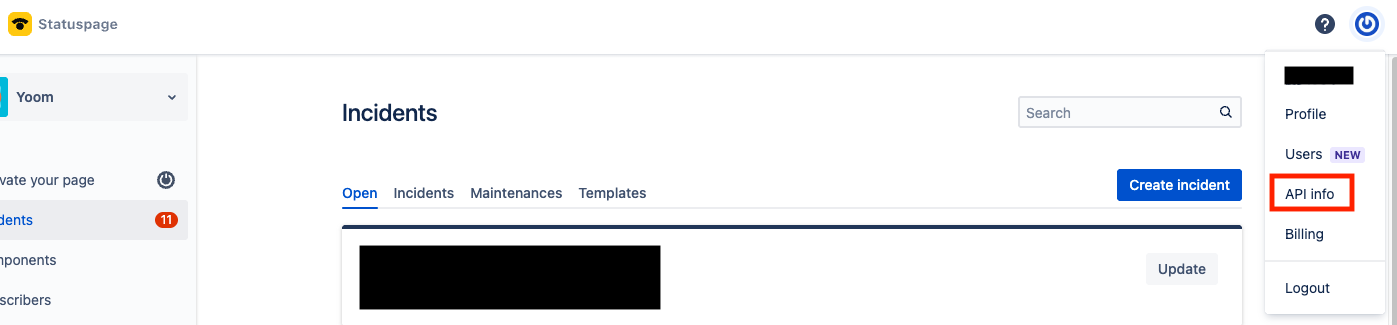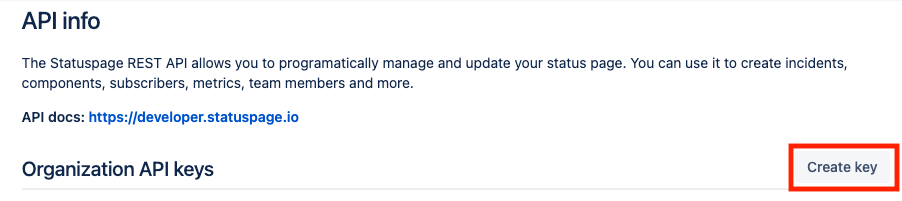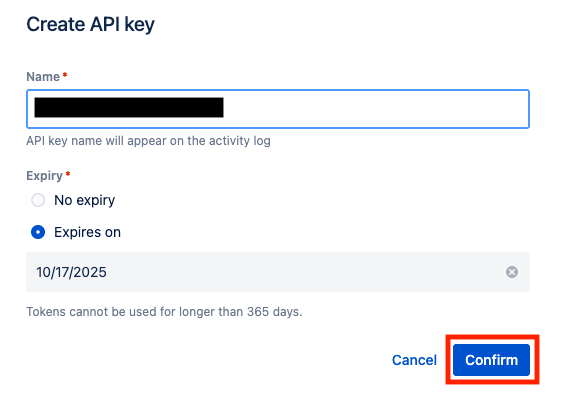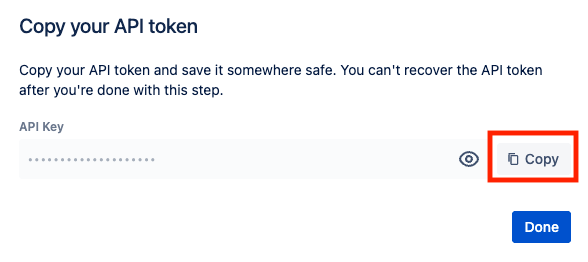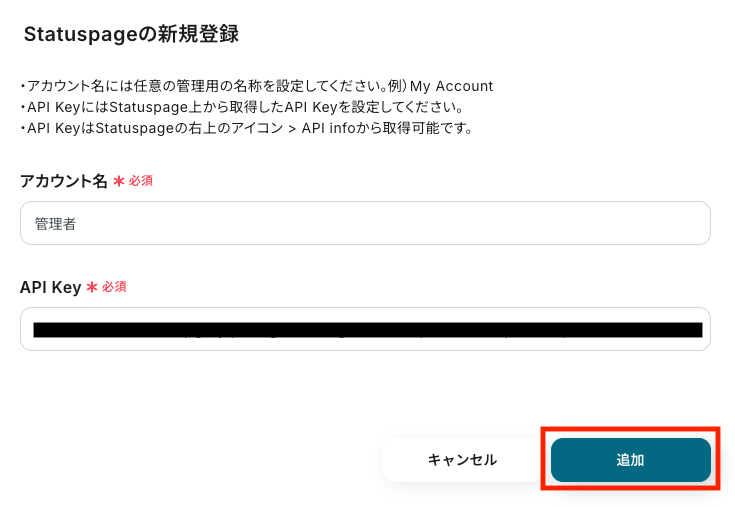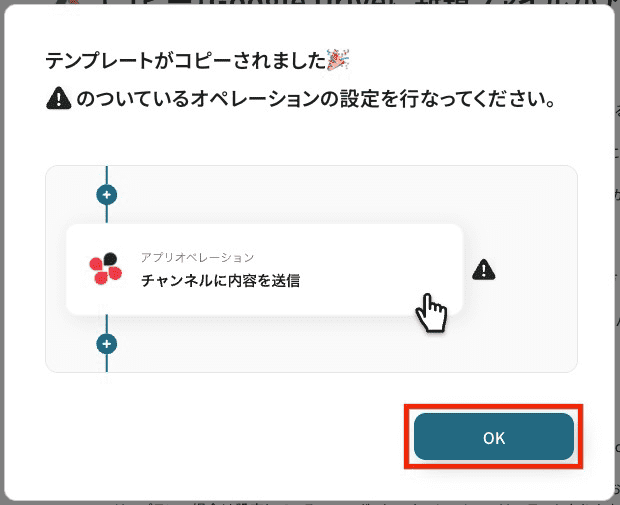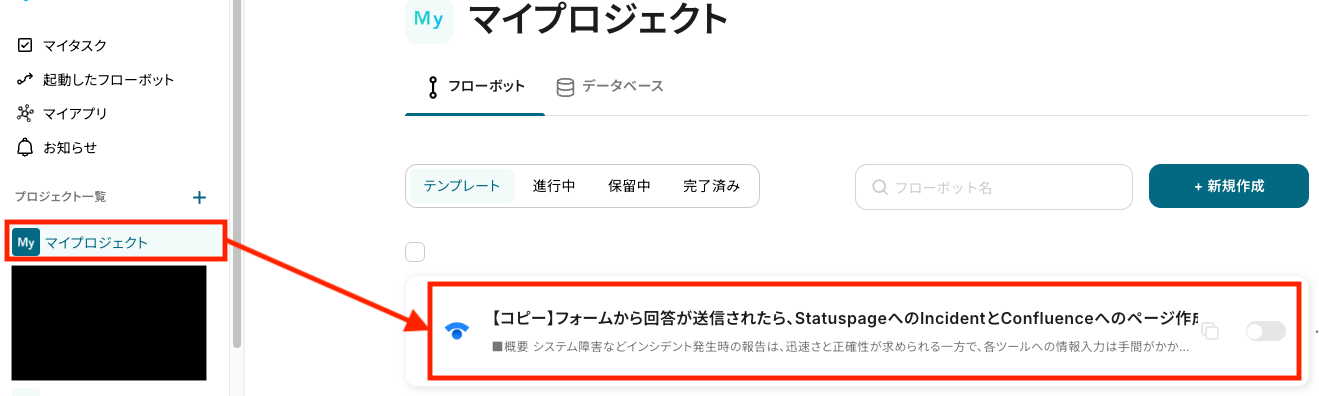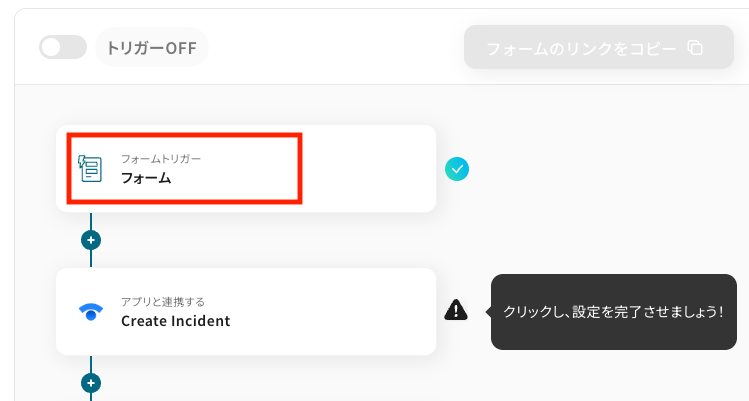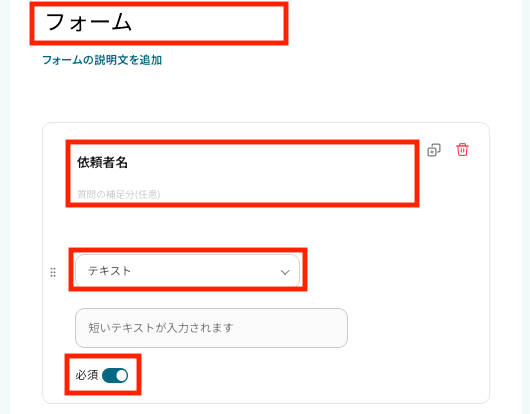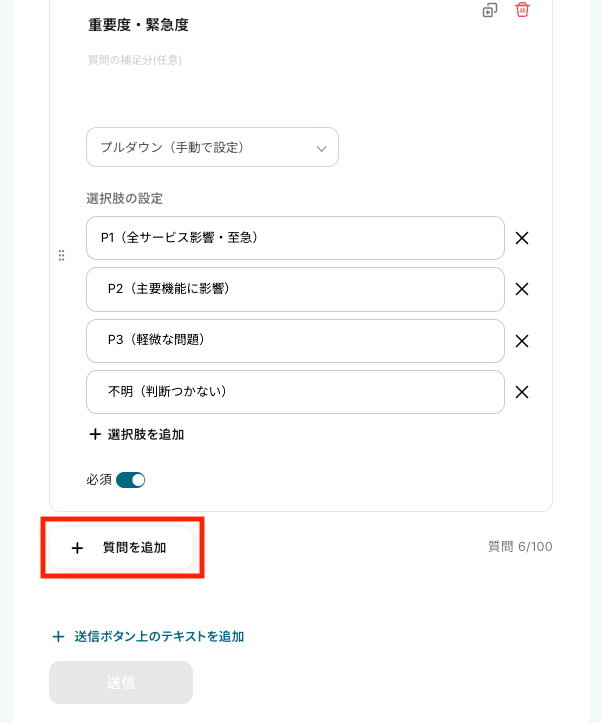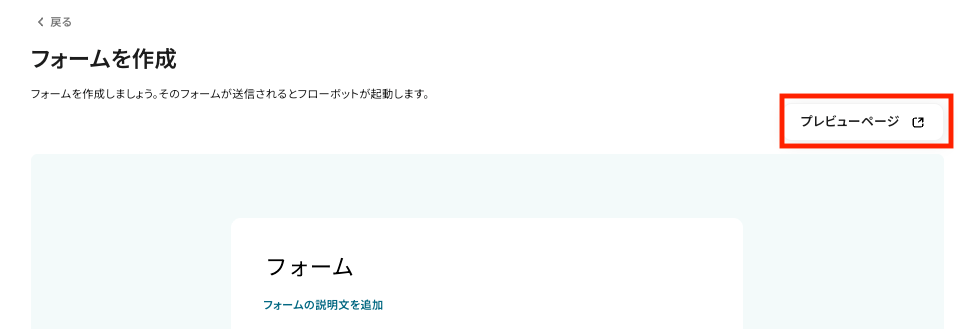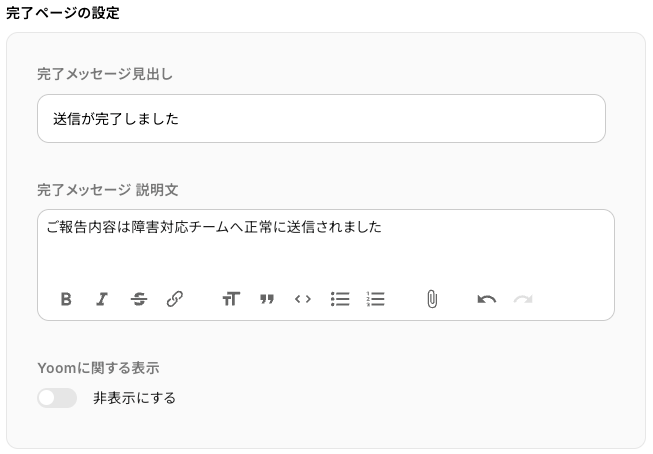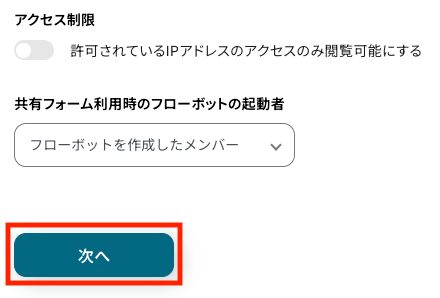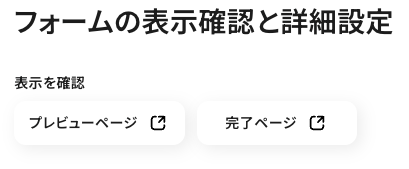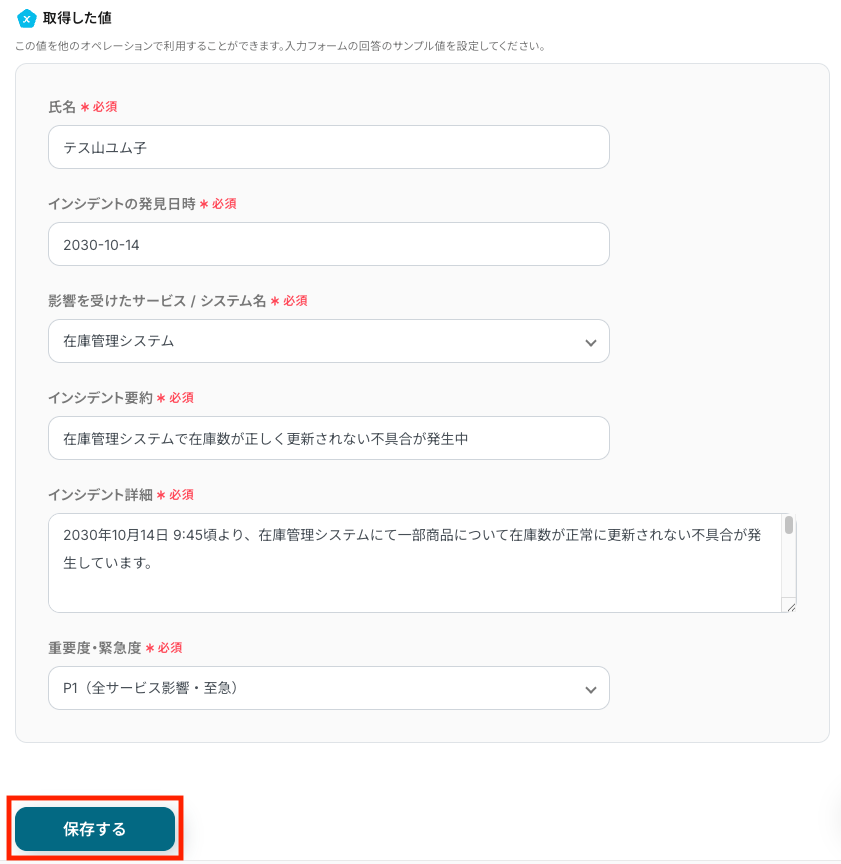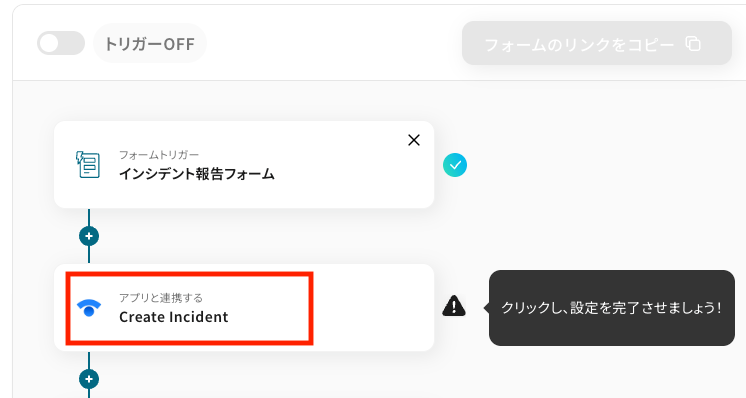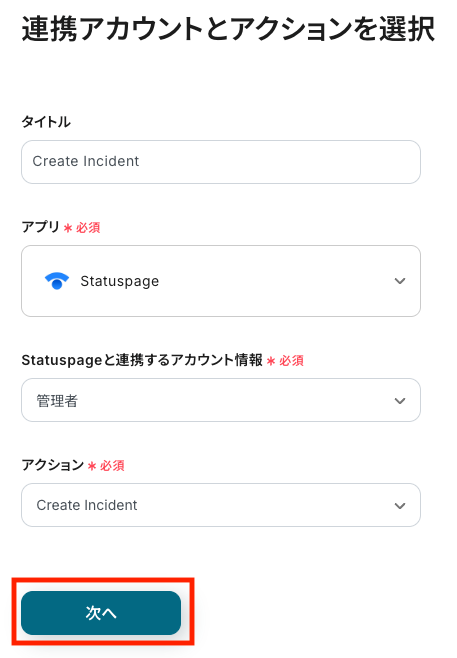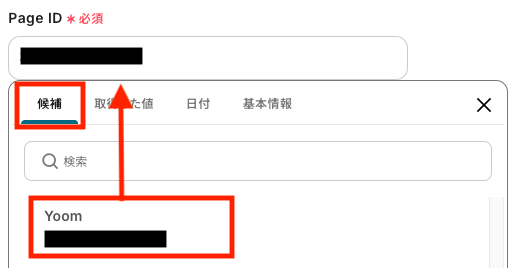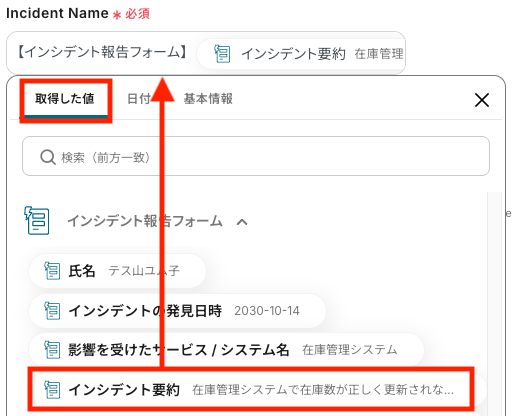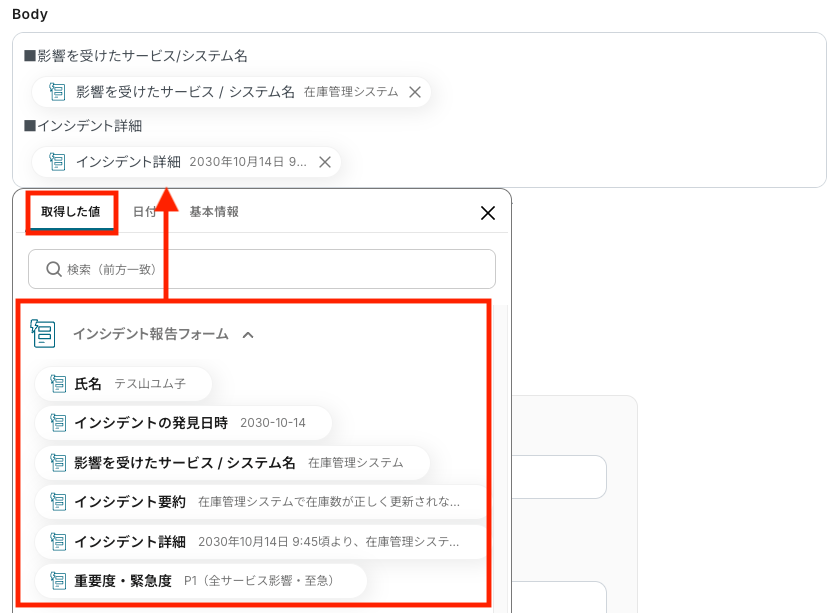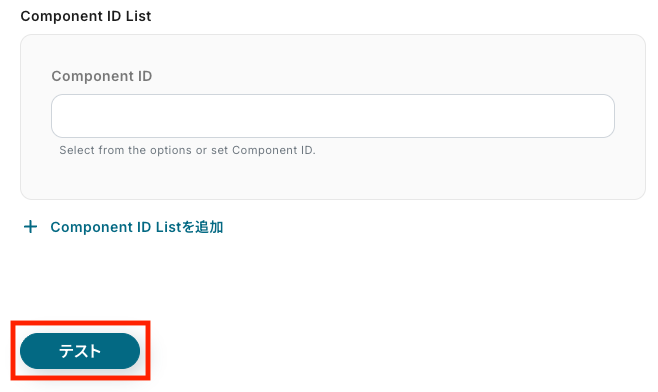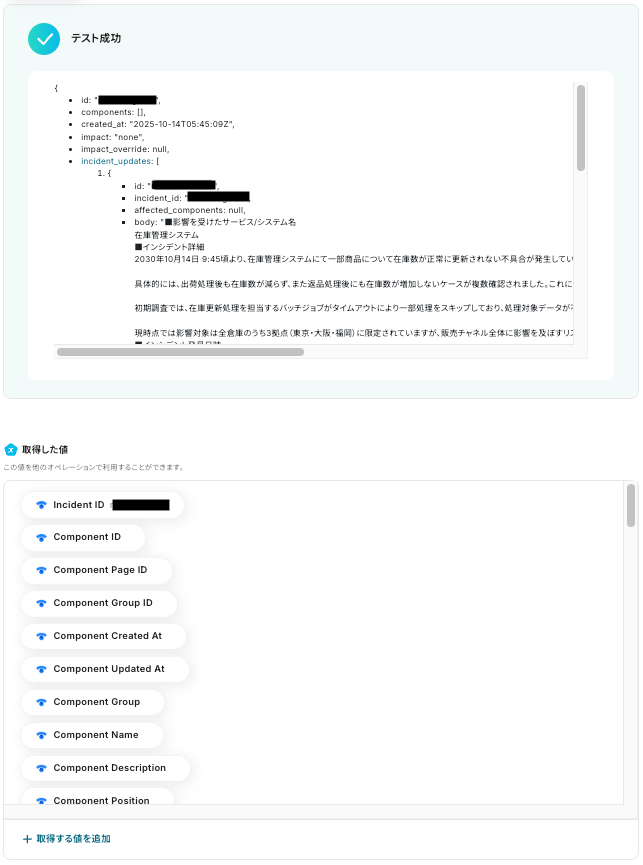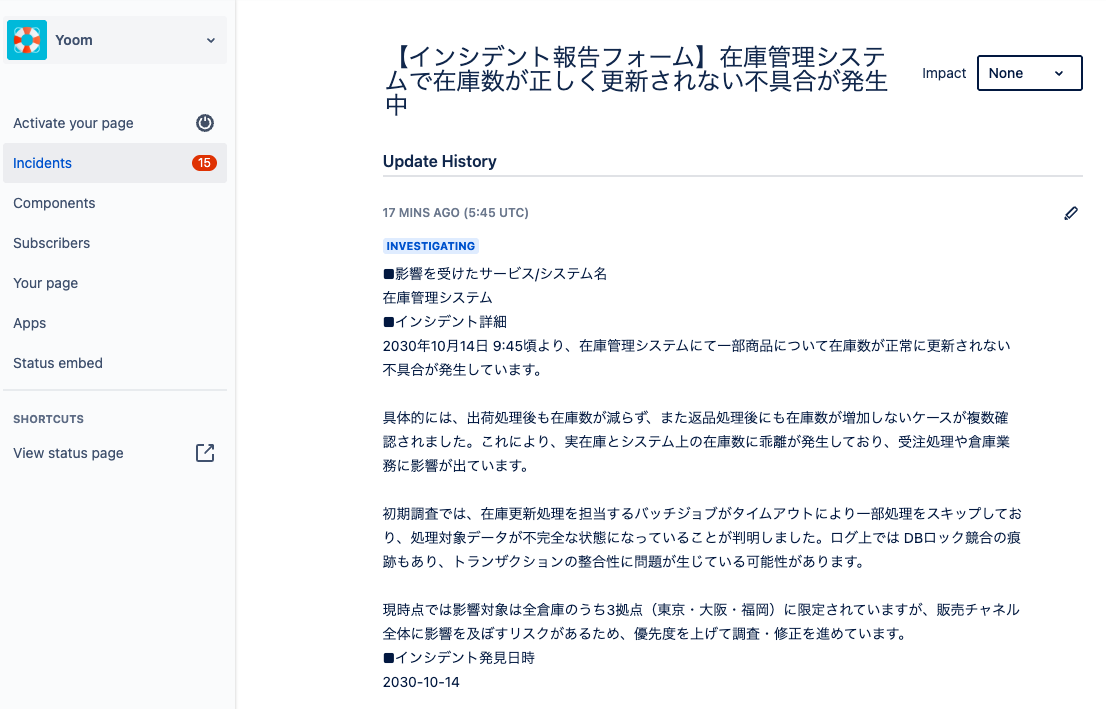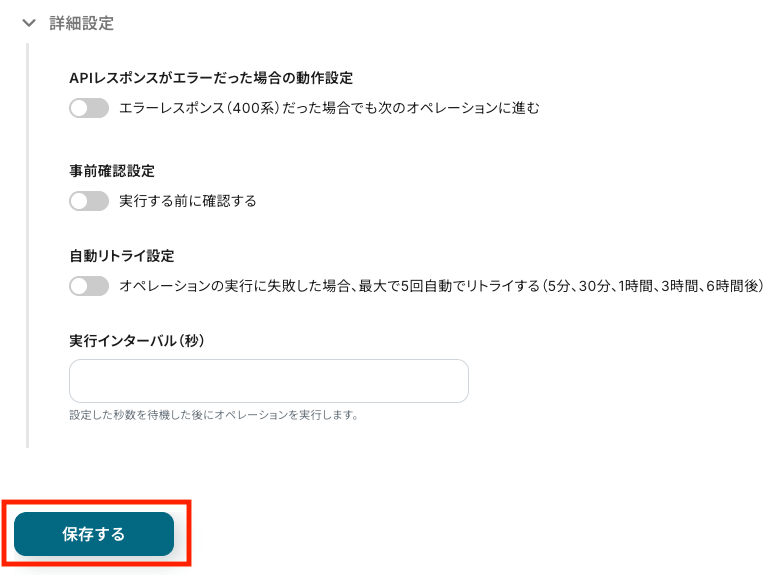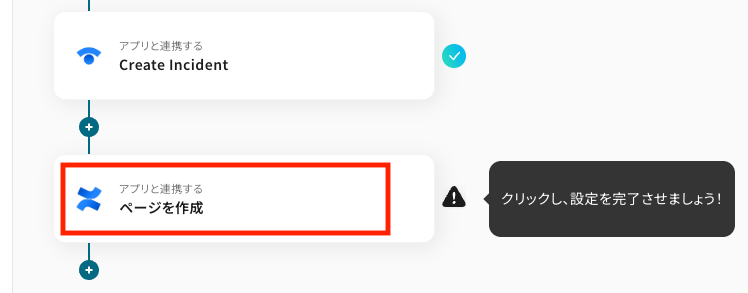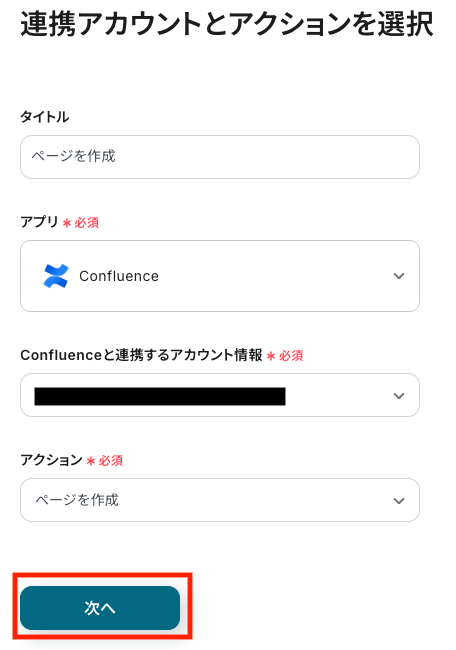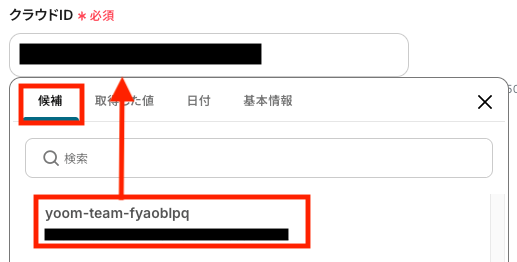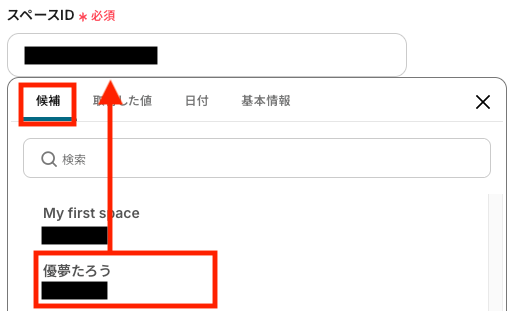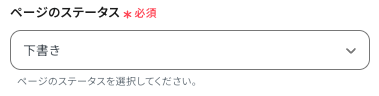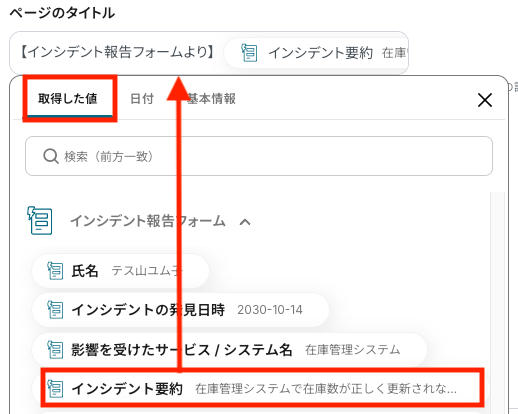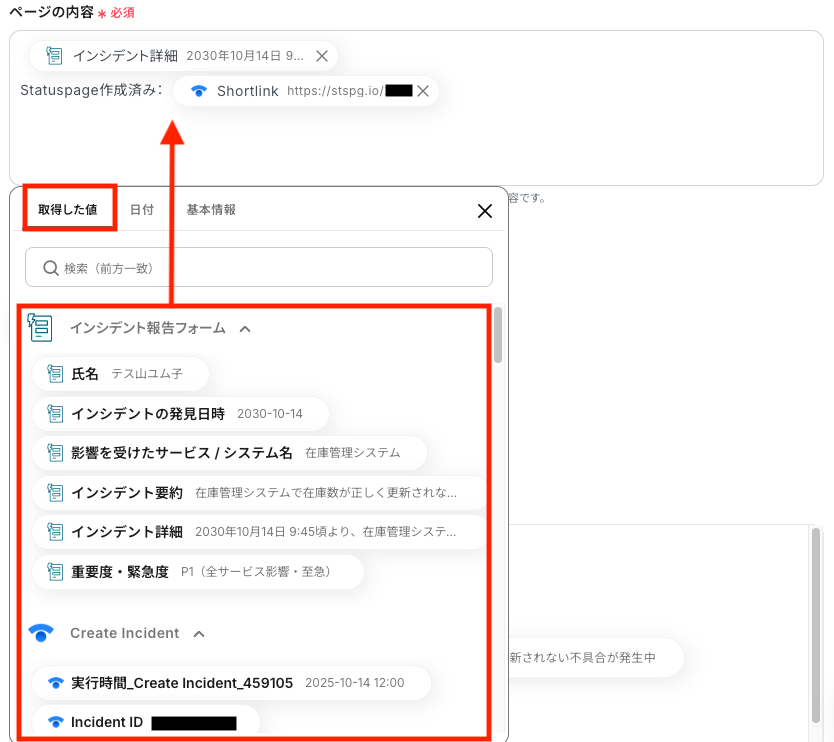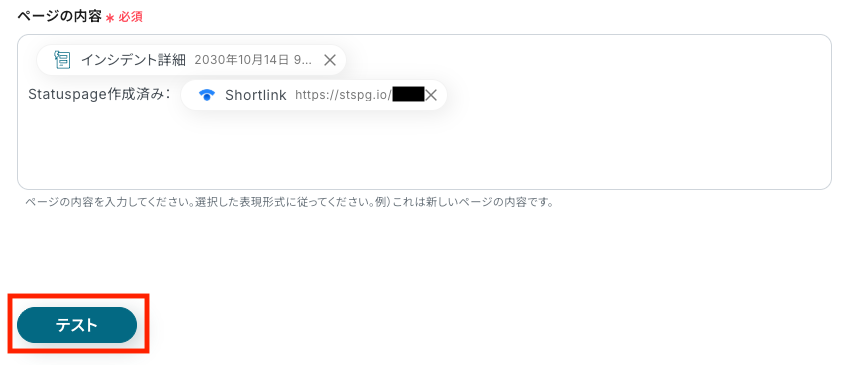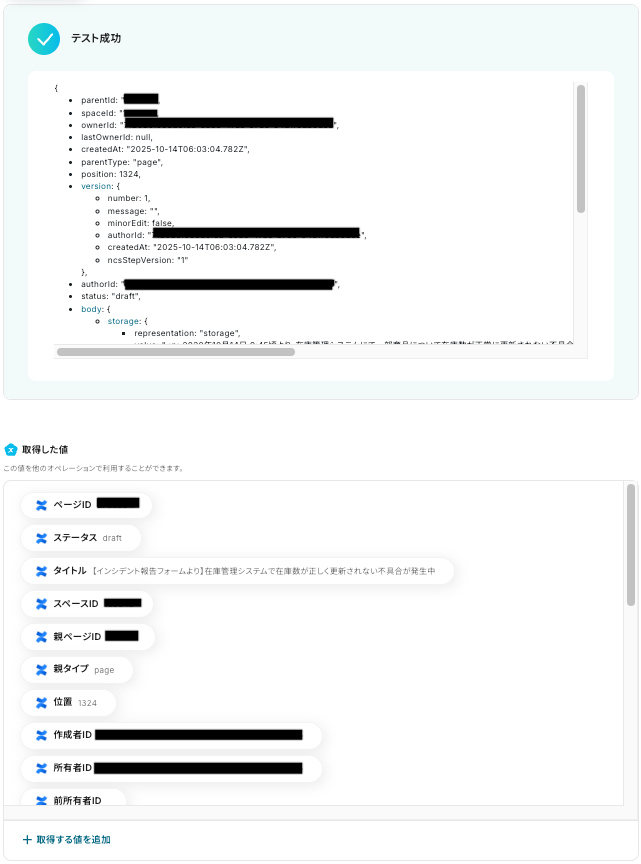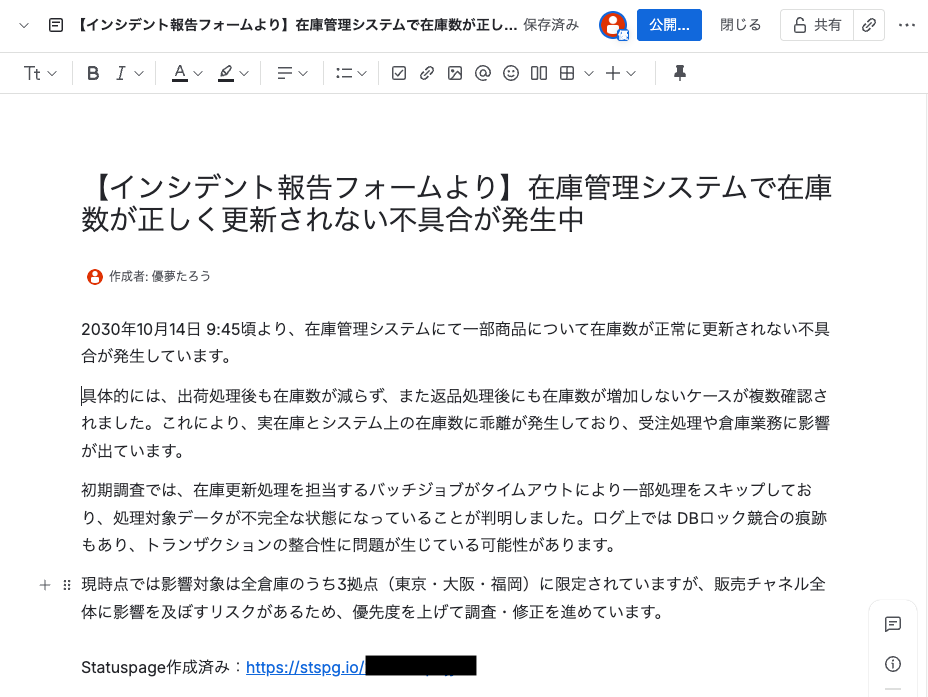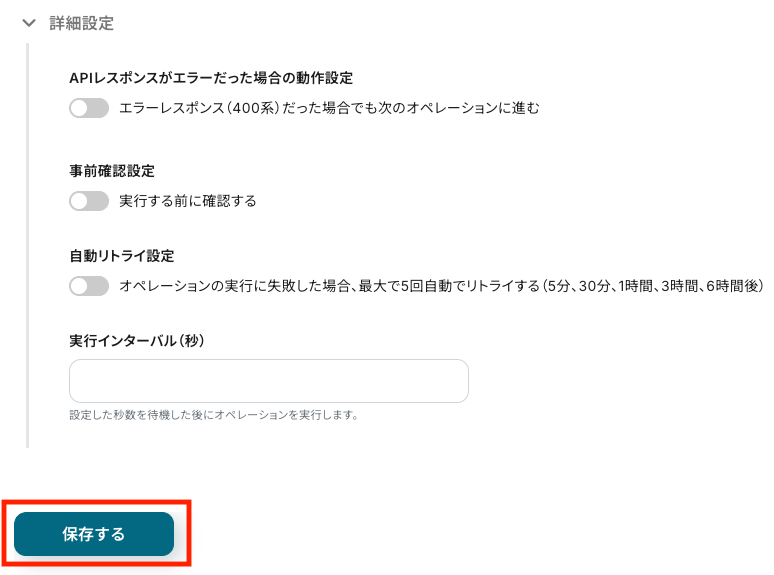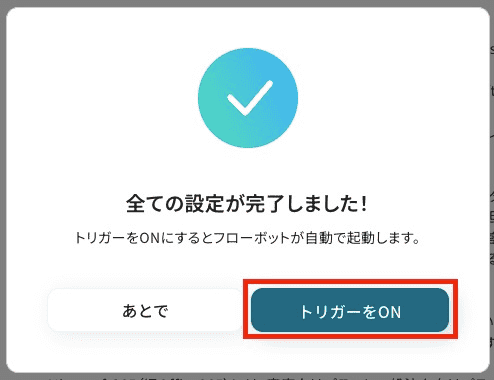フォームから回答が送信されたら、StatuspageへのIncidentとConfluenceへのページ作成を自動化する
試してみる
■概要
システム障害などインシデント発生時の報告は、迅速さと正確性が求められる一方で、各ツールへの情報入力は手間がかかる作業ではないでしょうか。
このワークフローは、フォームから障害報告が送信されると、その内容をもとに自動でStatuspageへのインシデント登録とConfluenceへのページ作成を実行します。
手作業による情報共有の遅延や入力ミスを防ぎ、初動対応の迅速化を実現します。
■このテンプレートをおすすめする方
・StatuspageとConfluenceを利用して障害情報を管理しているSREや開発担当者の方
・インシデント発生時の報告フローを手作業で行っており、対応の迅速化を図りたいチームリーダーの方
・各SaaSへの情報登録を効率化し、報告業務の標準化を進めたい情報システム部門の方
■注意事項
・Statuspage、ConfluenceのそれぞれとYoomを連携してください。
「障害発生時、まずStatuspageでインシデントを登録し、その内容をConfluenceの議事録スペースに手動でコピー&ペーストしている…」
「障害対応に追われる中で両方のツールを更新するのは手間だし、情報の転記ミスや更新漏れが心配…」
このように、StatuspageとConfluenceを利用する中で、手作業による情報のやり取りに非効率さやリスクを感じていませんか?
もし、障害が報告された際に、自動でStatuspageへの登録とConfluenceのページ作成をできる仕組みがあれば、面倒な作業から解放され、障害対応に集中できるようになります。
今回ご紹介する自動化の設定は、プログラミングの知識がなくても簡単にはじめられ、日々の定型業務を効率化することが可能です。ぜひこの機会に導入して、よりスムーズな業務フローを実現しましょう!
とにかく早く試したい方へ
YoomにはStatuspageとConfluenceを連携するためのテンプレートが用意されています。
今すぐ試したい方は、以下よりバナーをクリックしてスタートしましょう!
フォームから回答が送信されたら、StatuspageへのIncidentとConfluenceへのページ作成を自動化する
試してみる
■概要
システム障害などインシデント発生時の報告は、迅速さと正確性が求められる一方で、各ツールへの情報入力は手間がかかる作業ではないでしょうか。
このワークフローは、フォームから障害報告が送信されると、その内容をもとに自動でStatuspageへのインシデント登録とConfluenceへのページ作成を実行します。
手作業による情報共有の遅延や入力ミスを防ぎ、初動対応の迅速化を実現します。
■このテンプレートをおすすめする方
・StatuspageとConfluenceを利用して障害情報を管理しているSREや開発担当者の方
・インシデント発生時の報告フローを手作業で行っており、対応の迅速化を図りたいチームリーダーの方
・各SaaSへの情報登録を効率化し、報告業務の標準化を進めたい情報システム部門の方
■注意事項
・Statuspage、ConfluenceのそれぞれとYoomを連携してください。
StatuspageとConfluenceを連携してできること
StatuspageとConfluenceを連携すれば、障害報告のような特定のトリガーをきっかけに、両方のアプリケーションへ同時に情報を登録・作成するフローを自動化できます。
これにより、手作業による二度手間や情報の更新に伴うタイムラグを軽減し、よりスムーズな情報共有が可能になります。
ここでは、体系的な自動化の例をいくつかご紹介します。気になる内容があれば、ぜひクリックしてみてください!
フォームから回答が送信されたら、自動でStatuspageへのインシデント登録とConfluenceのページ作成を行う
障害報告フォームなどからインシデント情報が送信されるたびに、Statuspageへのインシデント登録やConfluenceでの詳細ページ作成を手動で行うのは手間がかかり、対応の遅れに繋がる恐れもあります。
この連携は、フォームの送信をきっかけに、StatuspageとConfluenceに必要な処理を自動で実行するため、障害対応の初動を速めるとともに、報告漏れや転記ミスを減らせます。
フォームから回答が送信されたら、StatuspageへのIncidentとConfluenceへのページ作成を自動化する
試してみる
■概要
システム障害などインシデント発生時の報告は、迅速さと正確性が求められる一方で、各ツールへの情報入力は手間がかかる作業ではないでしょうか。
このワークフローは、フォームから障害報告が送信されると、その内容をもとに自動でStatuspageへのインシデント登録とConfluenceへのページ作成を実行します。
手作業による情報共有の遅延や入力ミスを防ぎ、初動対応の迅速化を実現します。
■このテンプレートをおすすめする方
・StatuspageとConfluenceを利用して障害情報を管理しているSREや開発担当者の方
・インシデント発生時の報告フローを手作業で行っており、対応の迅速化を図りたいチームリーダーの方
・各SaaSへの情報登録を効率化し、報告業務の標準化を進めたい情報システム部門の方
■注意事項
・Statuspage、ConfluenceのそれぞれとYoomを連携してください。
StatuspageとConfluenceの連携フローを作ってみよう
それでは、さっそく実際にStatuspageとConfluenceを連携したフローを作成してみましょう!
今回はYoomを使用して、ノーコードでStatuspageとConfluenceの連携を進めていきます。
まだYoomのアカウントをお持ちでない場合は、こちらの登録フォームからアカウントを発行しておきましょう。
※今回連携するアプリの公式サイト:Statuspage/Confluence
[Yoomとは]
フローの作成方法
今回はフォームからの回答送信をトリガーに、自動でStatuspageへのインシデント登録とConfluenceへのページ作成を行うフローを構築します!
作成の流れは大きく分けて以下です。
- StatuspageとConfluenceのマイアプリ連携
- テンプレートをコピー
- フォームのトリガー設定とStatuspage・Confluenceのアクション設定
- トリガーをONにし、フローが起動するかを確認
フォームから回答が送信されたら、StatuspageへのIncidentとConfluenceへのページ作成を自動化する
試してみる
■概要
システム障害などインシデント発生時の報告は、迅速さと正確性が求められる一方で、各ツールへの情報入力は手間がかかる作業ではないでしょうか。
このワークフローは、フォームから障害報告が送信されると、その内容をもとに自動でStatuspageへのインシデント登録とConfluenceへのページ作成を実行します。
手作業による情報共有の遅延や入力ミスを防ぎ、初動対応の迅速化を実現します。
■このテンプレートをおすすめする方
・StatuspageとConfluenceを利用して障害情報を管理しているSREや開発担当者の方
・インシデント発生時の報告フローを手作業で行っており、対応の迅速化を図りたいチームリーダーの方
・各SaaSへの情報登録を効率化し、報告業務の標準化を進めたい情報システム部門の方
■注意事項
・Statuspage、ConfluenceのそれぞれとYoomを連携してください。
ステップ1:StatuspageとConfluenceのマイアプリ連携
ここでは、Yoomとそれぞれのアプリを連携して、操作が行えるようにします。
まずは基本的な設定方法を解説しているナビをご覧ください!
ここからは、今回のフローで使用するアプリの連携方法を解説します。
Statuspageの場合
検索窓に「Statuspage」と入力し、検索結果に表示されたアプリを選択します。

Statuspageにログインして右上のアイコンをクリックし、「API info」を開きます。
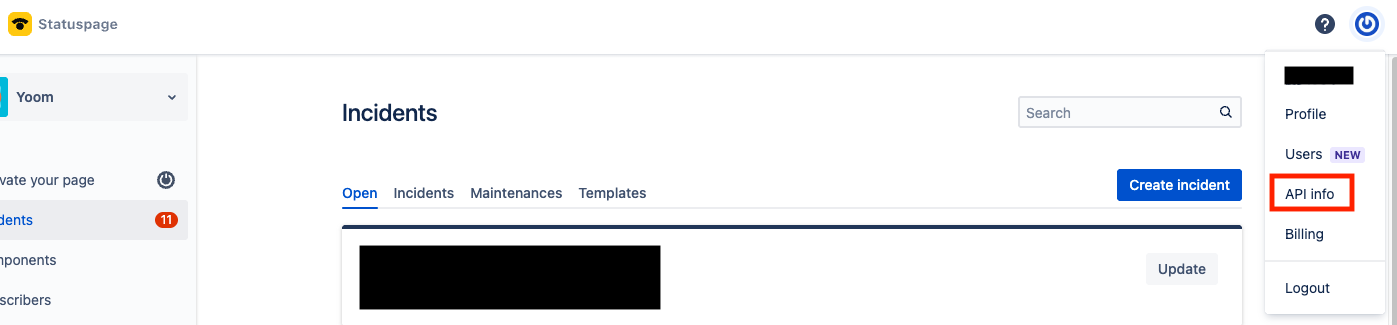
以下の画面が開いたら、「Create key」をクリックしてください。
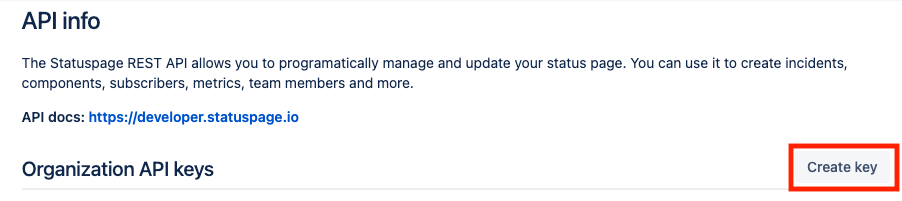
APIキーの名前を設定し、「Confirm」をクリックします。
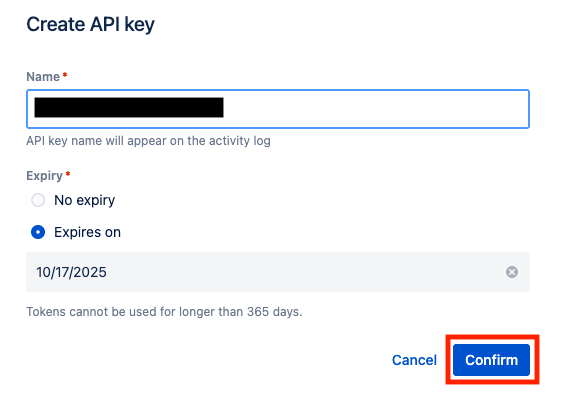
APIキーが表示されるのでコピーしましょう。
※この画面を閉じるとAPIキーは再表示できません。必ずメモ帳などにコピーして保存してください。
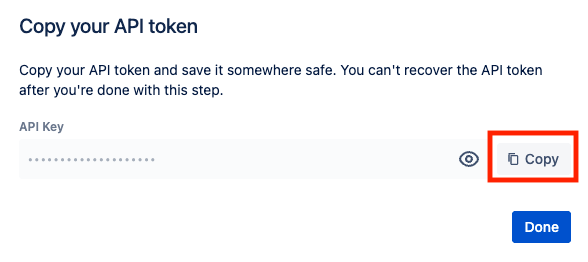
コピーしたAPIキーをYoomの新規登録画面に貼り付けて、「追加」をクリックしてください。
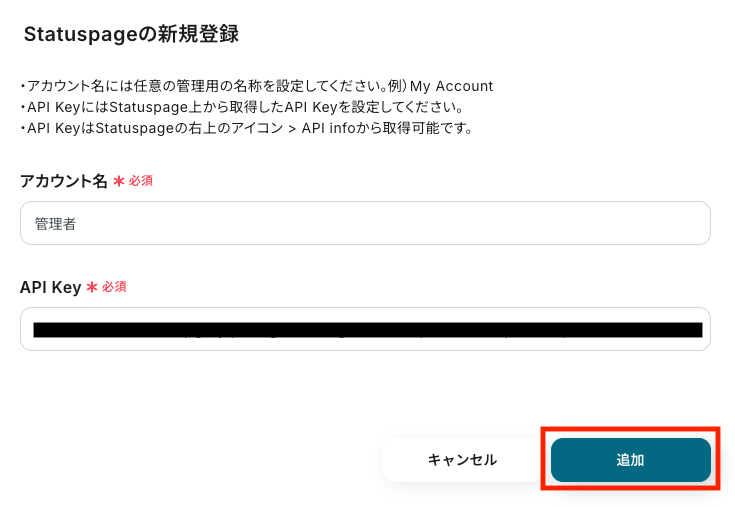
これで、Statuspageのマイアプリ連携は完了です!
Confluenceの場合
Confluenceのマイアプリ連携は、以下の手順をご覧ください。
ステップ2:テンプレートをコピー
ここからは、フォームからの回答送信をトリガーに、自動でStatuspageへのインシデント登録とConfluenceへのページ作成を行うフローボットを作成します。
下記のバナーから、「試してみる」をクリックしてテンプレートをコピーしてください。
フォームから回答が送信されたら、StatuspageへのIncidentとConfluenceへのページ作成を自動化する
試してみる
■概要
システム障害などインシデント発生時の報告は、迅速さと正確性が求められる一方で、各ツールへの情報入力は手間がかかる作業ではないでしょうか。
このワークフローは、フォームから障害報告が送信されると、その内容をもとに自動でStatuspageへのインシデント登録とConfluenceへのページ作成を実行します。
手作業による情報共有の遅延や入力ミスを防ぎ、初動対応の迅速化を実現します。
■このテンプレートをおすすめする方
・StatuspageとConfluenceを利用して障害情報を管理しているSREや開発担当者の方
・インシデント発生時の報告フローを手作業で行っており、対応の迅速化を図りたいチームリーダーの方
・各SaaSへの情報登録を効率化し、報告業務の標準化を進めたい情報システム部門の方
■注意事項
・Statuspage、ConfluenceのそれぞれとYoomを連携してください。
テンプレートがコピーできたら、「OK」をクリックします。
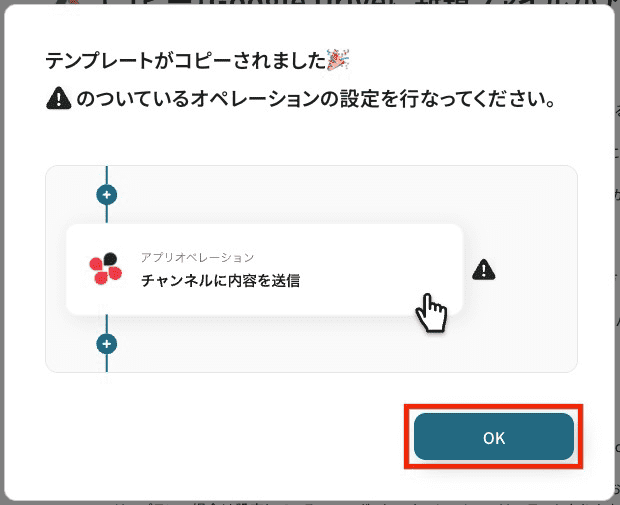
ステップ3:フォームのトリガー設定
ここでは、フロー起動のきっかけとなるトリガーを設定します。
マイプロジェクトから「【コピー】フォームから回答が送信されたら、StatuspageへのIncidentとConfluenceへのページ作成を自動化する」を選んでください。
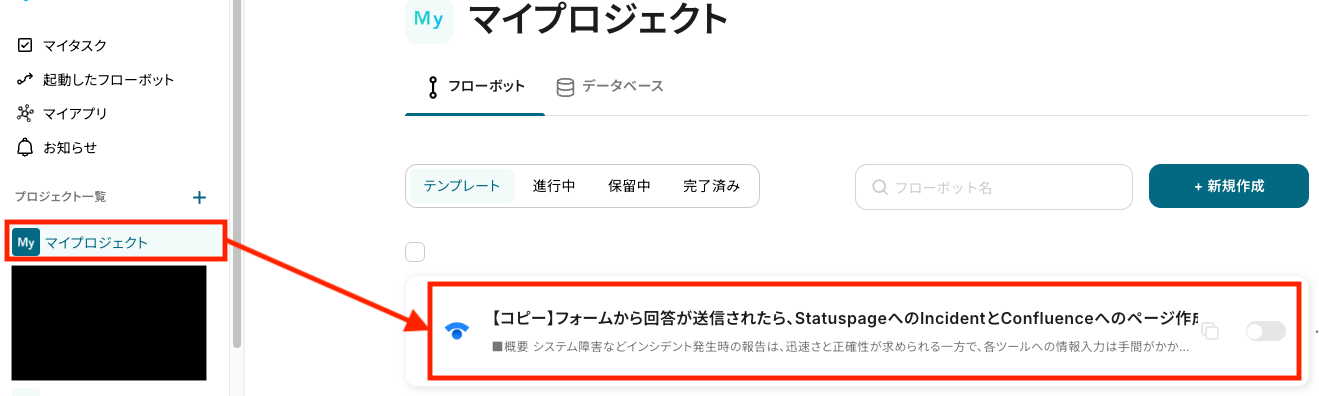
テンプレートを開き、「フォーム」をクリックします。
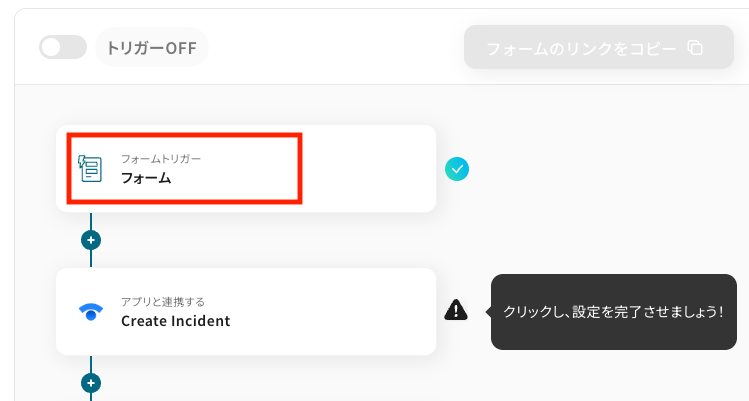
ここでは、Yoomが提供するフォーム機能を使ってフォームを作成します。
まず、以下4つの項目を設定しましょう。
- フォームのタイトル
- 質問項目
- 入力形式や制限
- 必須入力の有無
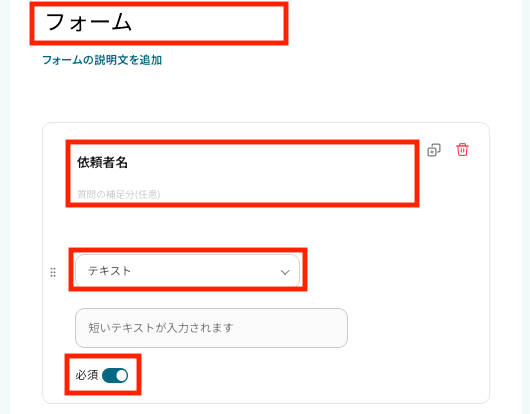
入力形式には、以下のように様々な選択肢があります。質問内容に合わせて、適切な形式を選びましょう。

Yoomフォームの詳しい設定方法は、フォームの基本設定・オプション設定についてをご参照ください。
今回は以下のようなフォームを作成しました。
- フォーム名:インシデント報告フォーム
- 質問項目:氏名、インシデント発見日時、影響を受けたサービス/システム名、インシデント要約、インシデント詳細、重要度・緊急度
質問項目を増やしたい場合は、フォーム下部の「+質問を追加」をクリックしてください。
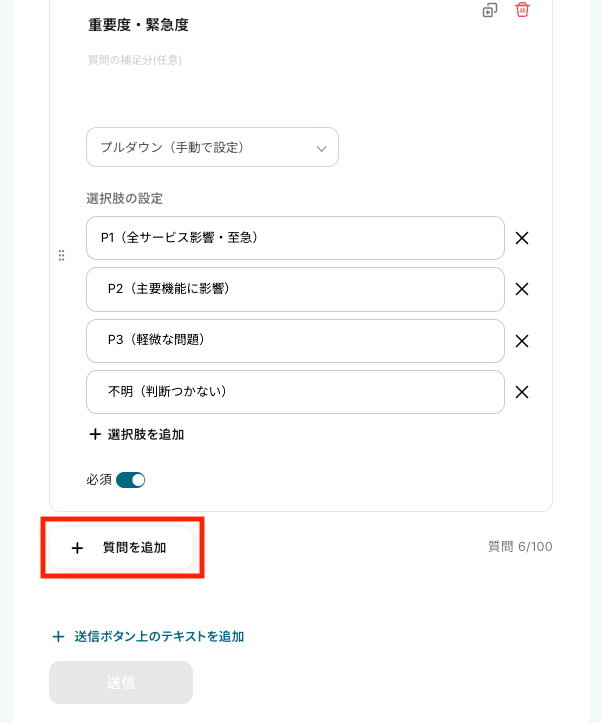
フォームの設定が完了したら、画面右上の「プレビューページ」から内容を確認しましょう!
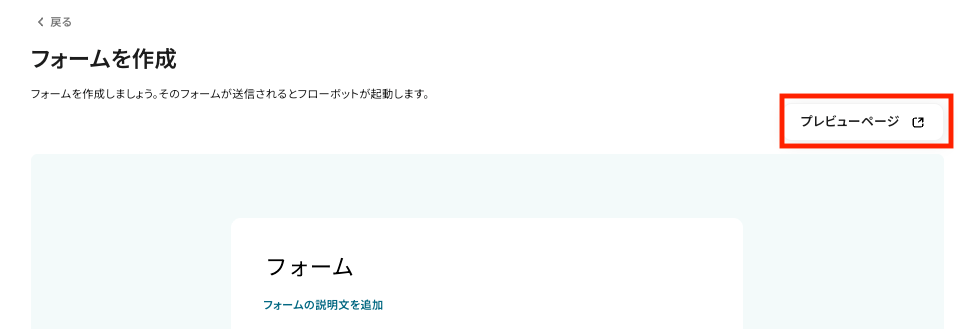
続いて、フォーム送信後に表示される完了ページの内容を設定します。
必要に応じて、リンクやファイルの添付も可能です。
ここでは例として、以下のように設定しました。
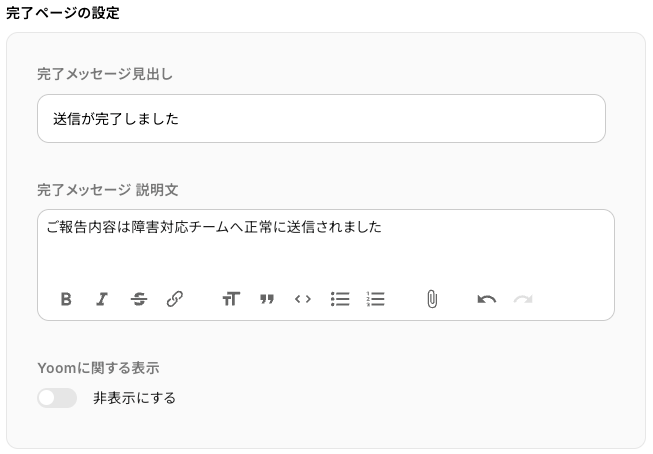
続いて、以下2つの設定を行いましょう。
- アクセス制限:フォームにアクセスできるユーザーを制限できます。
- 共有フォーム利用時のフローボットの起動者:フォームに回答された際のフローボット起動者が誰になるかを選択できます。この設定により、誰のアカウントでフローボットを起動するか、エラー通知を誰に送るかを制御可能です。
設定が完了したら、次へ進みます!
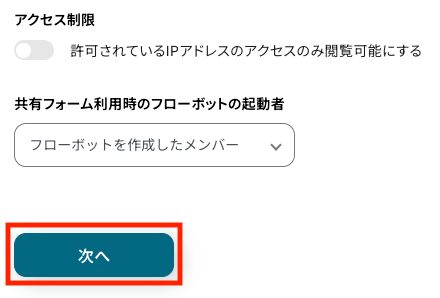
次に、フォームの表示確認と詳細設定を行います。
ここでフォームや完了ページのプレビューが見られるので、必要に応じて内容を調整してください。
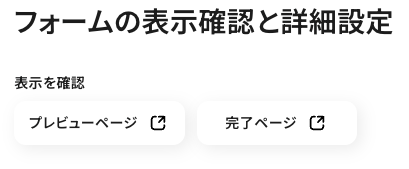
続いて、取得した値を設定します。
※取得した値とは?
トリガーやオペレーション設定時に、「テスト」を実行して取得した値のことを指します。
後続のオペレーション設定時の値として利用でき、フローボットを起動するたびに変動した値となります。
今回は、実際にフォームが送信された想定で、取得した値にテスト用の回答を手入力します。
ここで設定した取得した値は、ステップ4とステップ5で使用します。
入力が完了したら、保存して次のステップへ進みましょう!
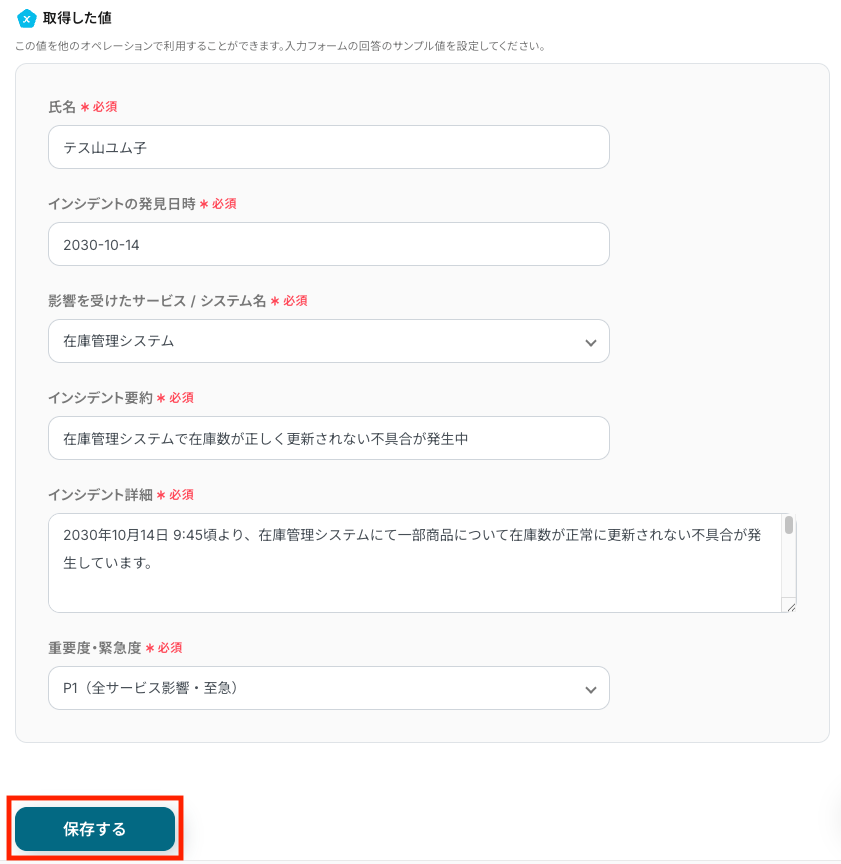
ステップ4:Statuspageのアクション設定
このステップでは、ステップ3で取得したフォームの回答をもとに、自動でStatuspageにインシデントを登録する設定を行います。
フロー内の「Create Incident」をクリックしてください。
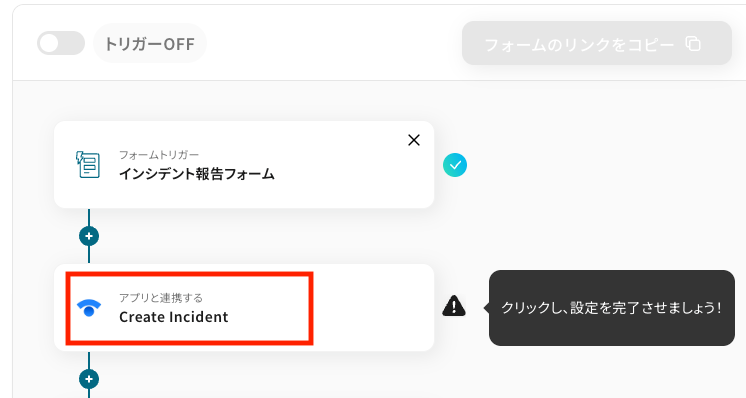
まず、連携アカウントとアクションを設定します。
- タイトル:自由にカスタマイズできます。
- アカウント:ステップ1で連携したアカウントが選択されています。必要があれば、他のアカウントに変更することも可能です。
- アクション:あらかじめ「Create Incident」が選択されています。
入力内容を確認したら、次へ進みましょう。
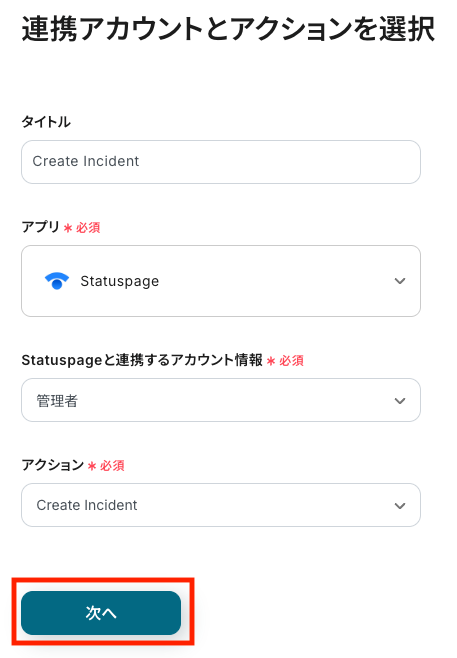
次に、API接続設定でインシデントの登録内容を設定します。
Page IDは、入力欄をクリックすると候補の一覧が表示されるので、その中から該当するものを選択してください。
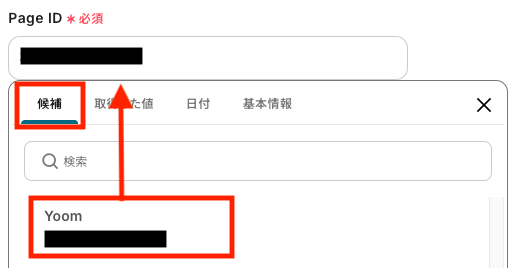
Incident Name(インシデント名)は、ステップ3で取得したフォームの回答内容と固定の文字列を組み合わせて、自由にカスタマイズできます。
取得した値を活用することで、固定値ではなく、トリガーが実行されるたびに最新の情報が反映できます。
今回は、フォームの回答をもとに作成されたことがわかるように、【インシデント報告フォーム】{インシデント要約}という形式にしました。
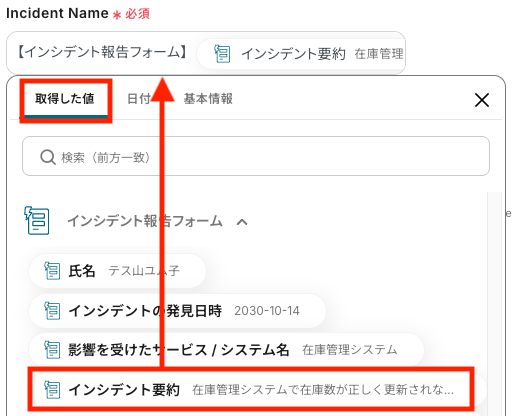
Body(本文)は、フォームの回答内容から必要な項目を選びます。
インシデントの概要や詳細、影響範囲など、関係者が確認すべき情報を含めましょう。
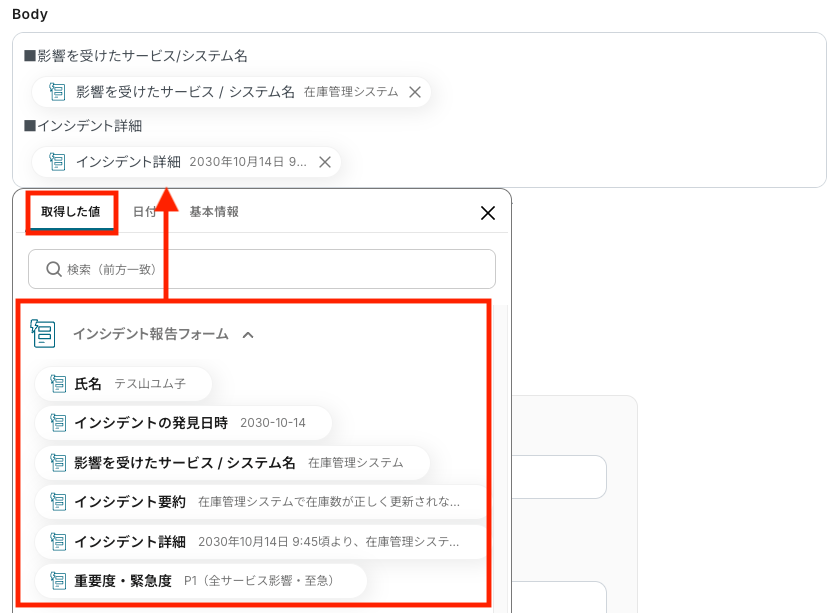
その他の項目は、入力欄下の補足説明を参考にしながら、必要に応じて設定しましょう。
- Incident Status(インシデントのステータス):現在のインシデントの状態(例:調査中、原因特定済み、監視中、解決済み)を設定します。未設定の場合、デフォルトで「investigating」が登録されます。
- Impact Override(影響度の上書き):インシデントが影響を与える範囲(none・Maintenance・minor・major・critical)を明示的に指定します。未選択の場合、デフォルトで「none」が登録されます。
- Scheduled For(開始予定時刻):これから行う予定の計画的メンテナンスの開始予定日時を設定します。
- Scheduled Until(終了予定時刻):これから行う予定の計画的メンテナンスの終了予定日時を設定します。
- Scheduled Remind Prior(事前リマインダー):メンテナンス前にリマインダー通知をするかどうかを設定します。未選択の場合、デフォルトで「false」が登録されます
- Auto Transition To Maintenance State(自動メンテナンス移行):指定した時間に自動で「メンテナンス中」ステータスに切り替えるかどうかを設定します。
- Auto Transition To Operational State(自動復旧状態移行):メンテナンス終了時刻に、コンポーネントのステータスを自動で「運用中」ステータスに変更するかどうかを設定します。
- Scheduled Auto In Progress(自動進行開始):設定した開始予定時刻に、メンテナンスを自動で「進行中」に切り替えるかどうかを設定します。未選択の場合、デフォルトで「false」が登録されます。
- Scheduled Auto Completed(自動完了):設定した終了予定時刻に、メンテナンスを自動で「完了」に切り替えるかどうかを設定します。未選択の場合、デフォルトで「false」が登録されます。
- Auto Transition Deliver Notifications At Start(開始時に通知):メンテナンス開始時に、自動で通知を送るかどうかを設定します。
- Auto Transition Deliver Notifications At End(終了時に通知):メンテナンス終了時に、自動で通知を送るかどうかを設定します。
- Reminder Intervals(リマインダー間隔):インシデントに対して、リマインダー通知を送る頻度を設定します。例えば、[1,4,8]と設定した場合、発生時・1時間後・4時間後・8時間後に通知されます。計画メンテナンスには適用されません。
- Deliver Notifications(通知送信):このインシデントに関する通知(メール、SMS、Slack など)を、サブスクライバーに送信するかどうかを設定します。未選択の場合、デフォルトで「true(通知を送信する)」が登録されます。
- Auto Tweet At Beginning(開始時に自動ツイート):定期メンテナンス開始時に自動でX(Twitter)にポストするかを設定します。
- Auto Tweet On Completion(完了時に自動ツイート):定期メンテナンス完了時に自動でX(Twitter)にポストするかを設定します。
- Auto Tweet On Creation(作成時に自動ツイート):インシデントやメンテナンスを作成したタイミングで、自動でX(Twitter)にポストするかを設定します。
- Auto Tweet One Hour Before(1時間前に自動ツイート):メンテナンス開始の1時間前に自動でX(Twitter)にポストするかを設定します。
- Backfill Date(バックフィル日付):過去に発生したインシデントやメンテナンスを後から記録する際に使う「発生日時(開始日時)」を指定します。
- Backfilled(バックフィル済み):このインシデントをリアルタイムではなく、過去の日時に発生したものとして後から履歴に登録するかを設定します。true にすると、過去の履歴として扱われるため、コンポーネントの指定ができません。
- Scheduled Auto Transition(スケジュール自動遷移):インシデントやメンテナンスのステータスを自動的に別の状態に遷移させるかどうかを設定します。
- Incident Metadata(インシデントメタデータ):インシデントに関連する追加情報(項目名・値の補足キー・実際の値)を設定します。
- Component State Map(コンポーネント状態マップ):インシデントやメンテナンスの状態変更時に、関連するコンポーネントのステータス(状態)を自動で変更するためのマッピングを設定します。
- Component ID List(コンポーネントIDリスト):複数のコンポーネントを識別するための コンポーネントIDの一覧(リスト) を指定
すべての設定が完了したら、テストを実行します。
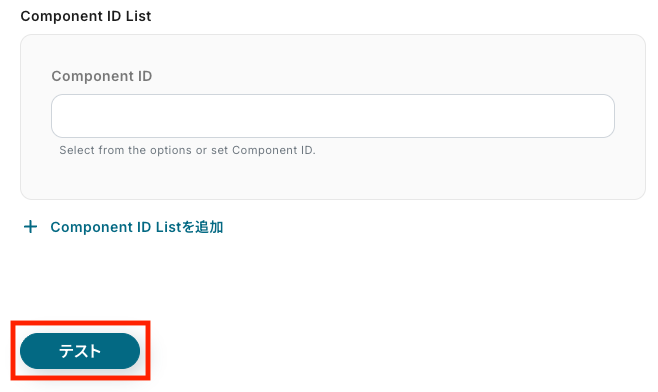
テストに成功すると、以下の画面が表示されます。
必要に応じて、「+取得する値を追加」ボタンから他のデータを取得することも可能です。
詳しくは、以下のヘルプページをご参照ください。
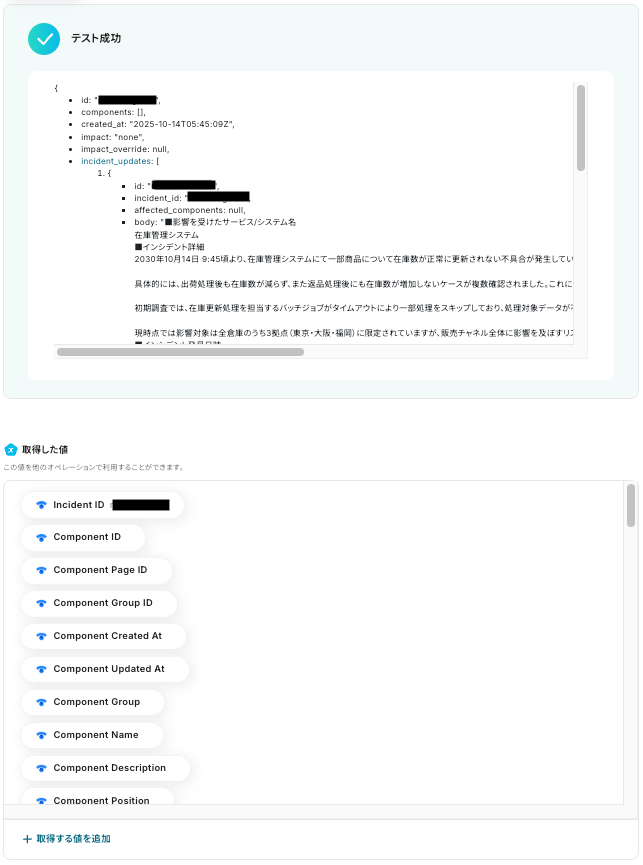
実際に、Statuspageにインシデントが作成されているか確認してみましょう。
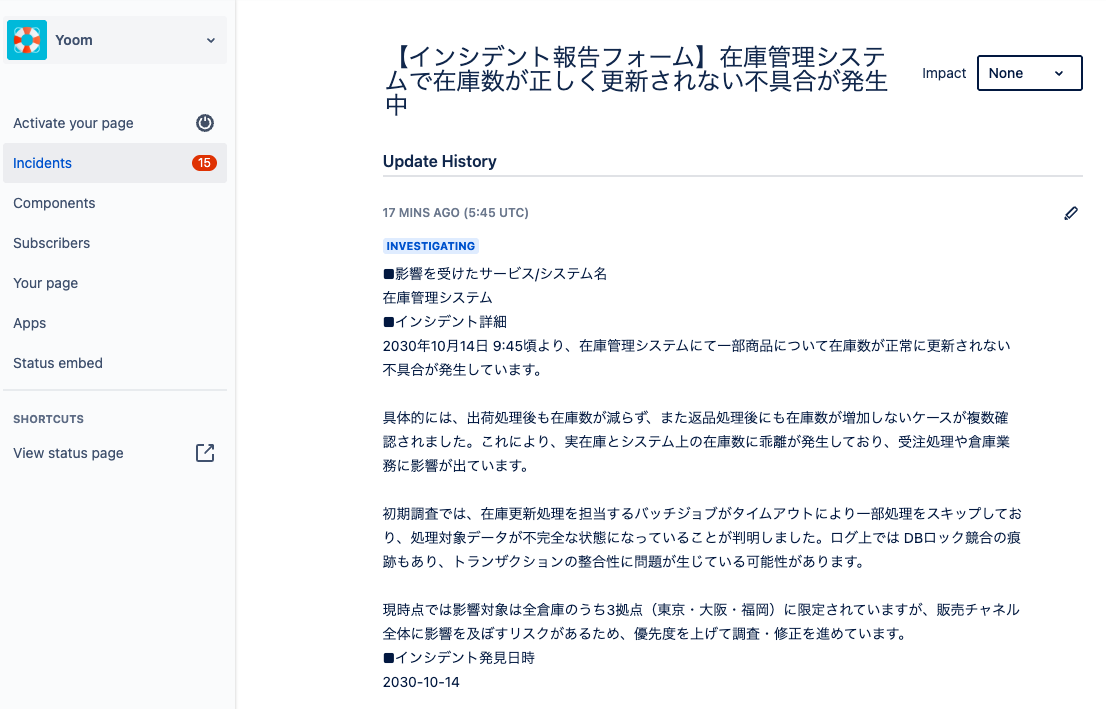
無事に、フォームの回答内容をもとにインシデントが登録されました!
必要に応じて、詳細設定を行い、保存しましょう。
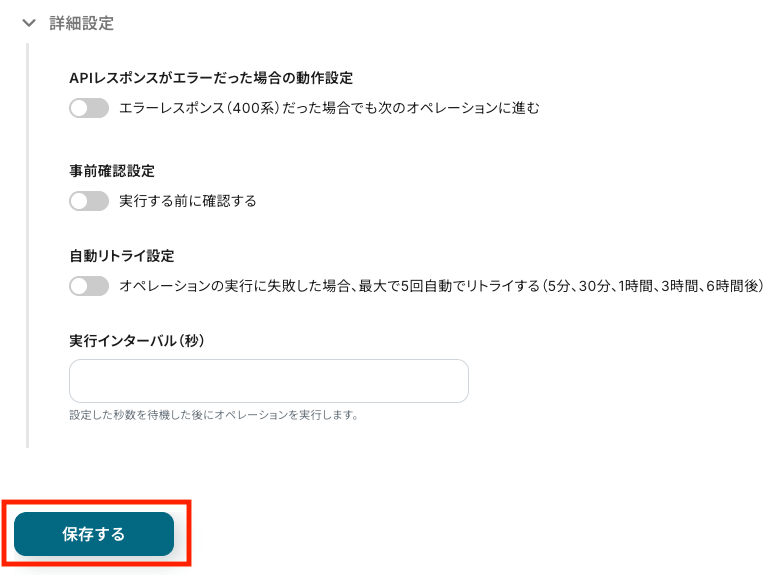
ステップ5:Confluenceのアクション設定
このステップでは、フォームの回答やStatuspageへ登録した情報をもとに、自動でConfluenceに新しいページを作成する設定を行います。
フロー内の「ページを作成」をクリックしてください。
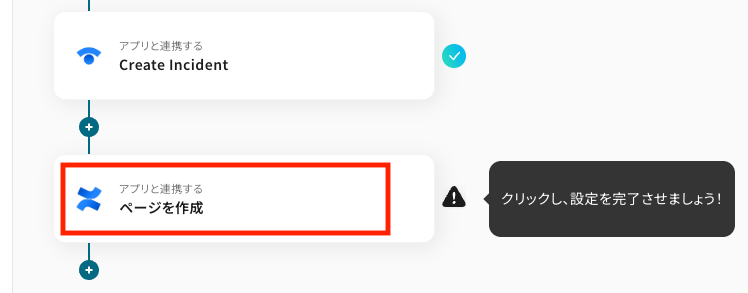
まず、連携アカウントとアクションを設定します。
- タイトル:任意の内容でカスタマイズ可能です。
- アカウント:ステップ1で連携したアカウントが選択されています。必要があれば、他のアカウントに変更することも可能です。
- アクション:あらかじめ「ページを作成」が選択されています。
入力内容を確認したら、次へ進みましょう。
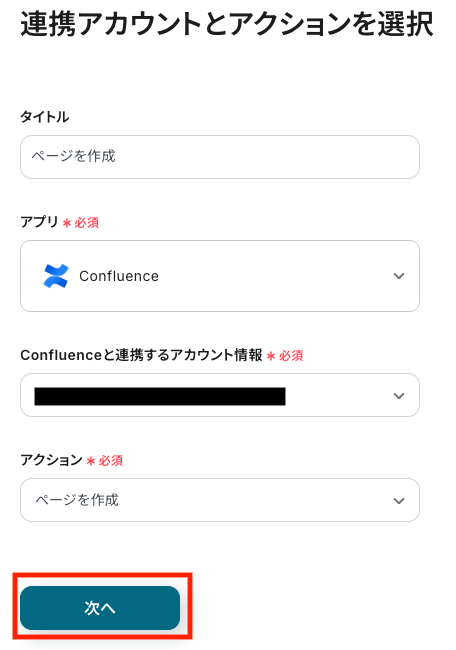
次に、API接続設定でページの内容を設定します。
クラウドIDとスペースIDは、入力欄をクリックすると以下のように候補が表示されます。
その中から該当するものを選択してください。
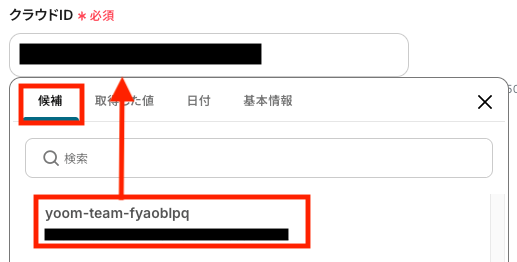
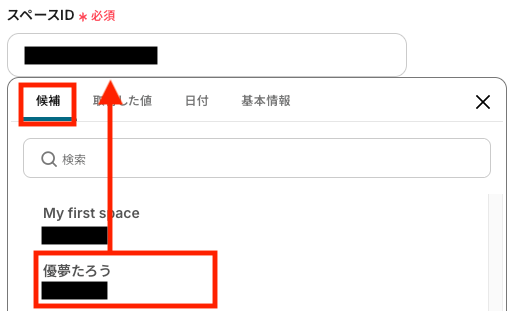
ページのステータスは、以下の2つから選択できます。
自社の運用ルールや確認フローに応じて、適切なステータスを選びましょう。
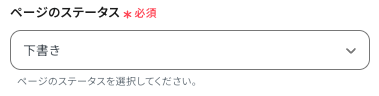
ページのタイトルは、ステップ3で取得したフォームの回答内容と固定の文字列を組み合わせて自由に設定できます。
今回は、フォームとの連携で作成されたページであることがわかるように、【インシデント報告フォームより】{インシデント要約}という形式にしました。
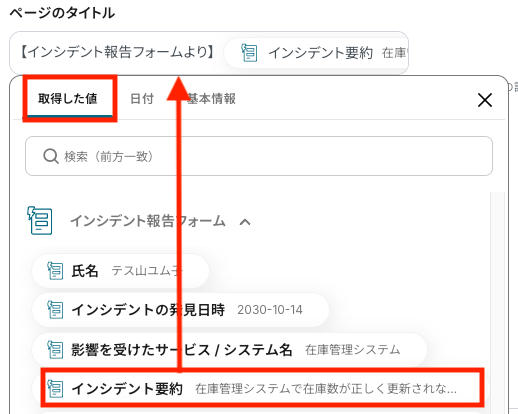
ページの内容も同様に、フォームの回答内容やStatuspageへ登録した情報、固定の文字列を用いて自由に設定できます。
今回の例では、以下の情報をページに表示するように設定しました。
- インシデントの詳細説明
- Statuspageのリンク
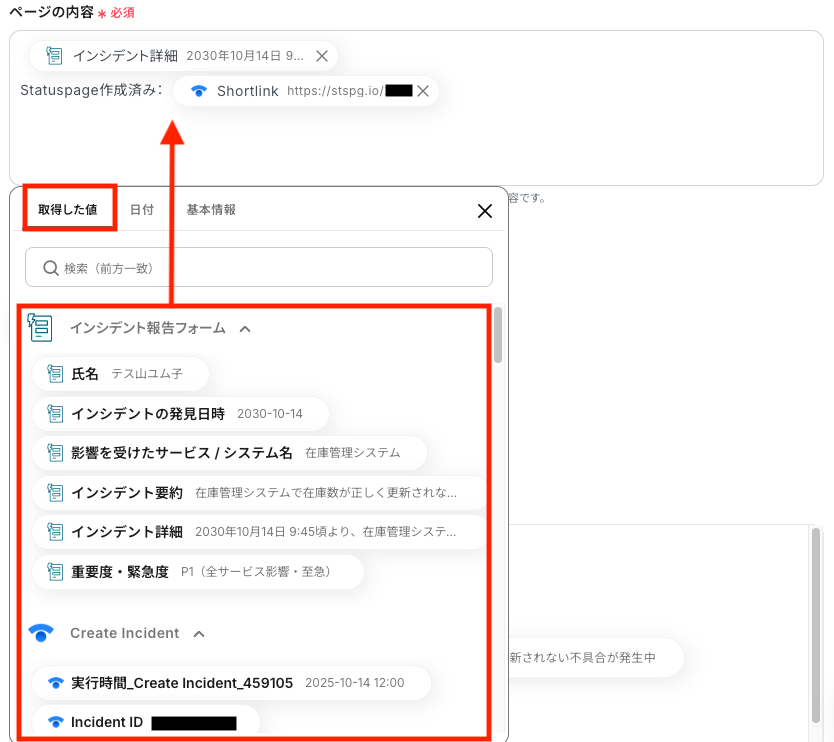
そのほかの項目は、それぞれの入力欄の下にある補足説明を参考に設定してください。
すべての設定が完了したら、テストを実行しましょう!
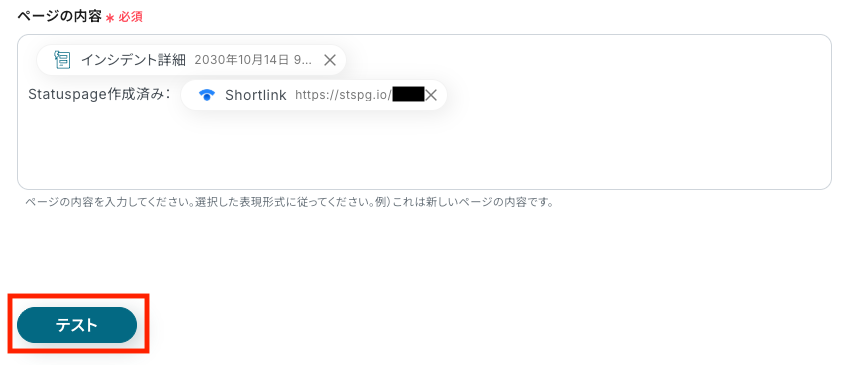
テストに成功すると、以下のような画面が表示されます。
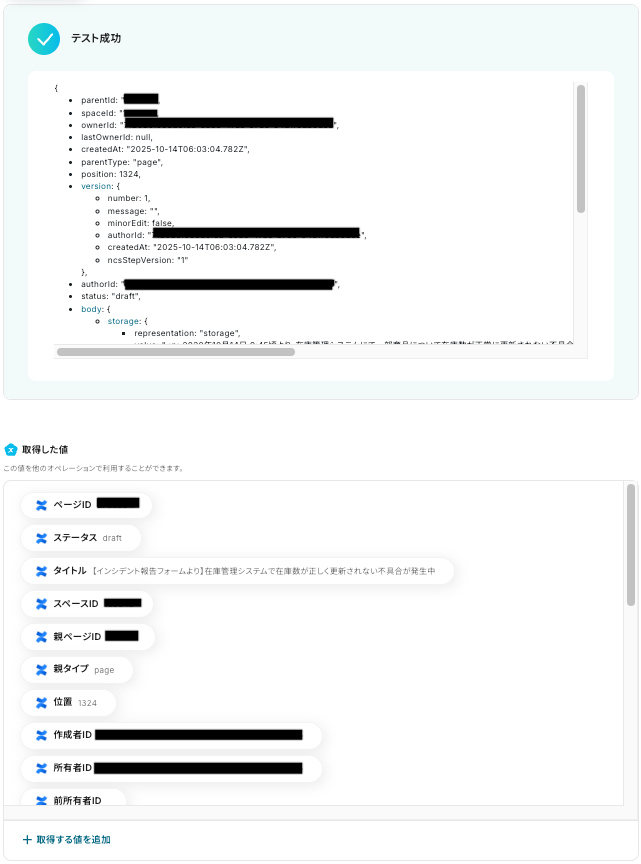
実際に、Confluenceに新しいページが作成されているか確認してみましょう。
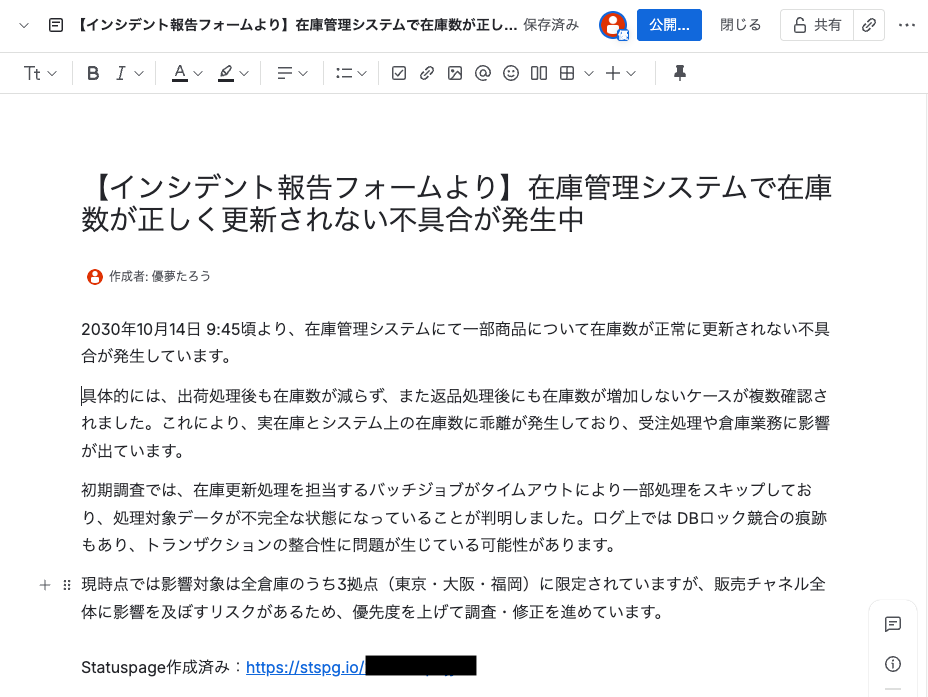
無事に、フォームの回答内容をもとにConfluenceに新しいページが作成されました!
必要に応じて、詳細設定を行い、保存しましょう。
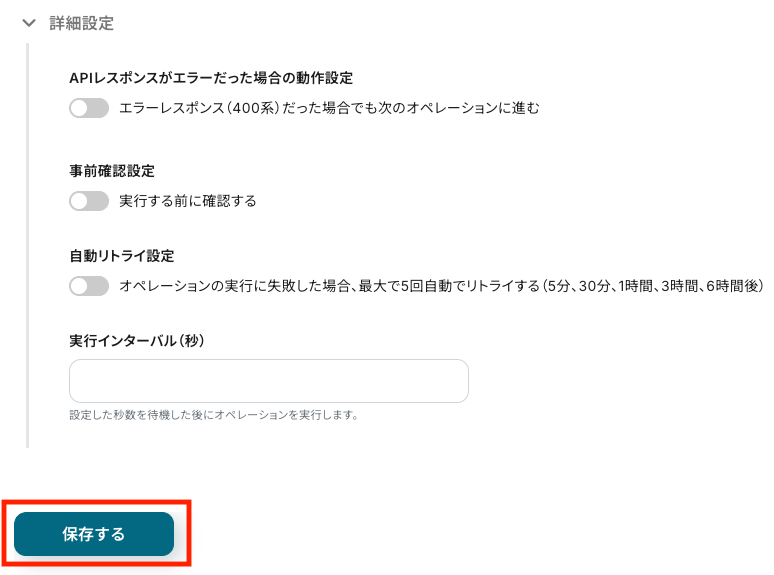
お疲れさまでした。
以上で、フローの設定は完了です!
ステップ6:フローをONにしてテスト実行する
設定完了の画面が表示されたら、トリガーをONにします。
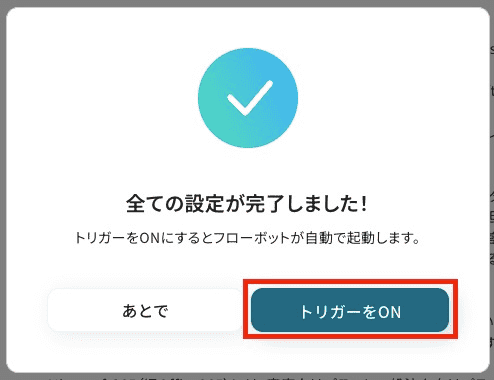
これでフローの作成は完了です。
あとは、実際にフォームに回答を送信したら、自動でStatuspageのインシデント登録とConfluenceのページ作成ができるかを確認してみましょう!
ConfluenceのデータをStatuspageに連携したい場合
今回は外部トリガーからStatuspageとConfluenceにデータを連携する方法をご紹介しましたが、逆にConfluenceでのアクションをきっかけにStatuspageへデータを連携することも可能です。
ConfluenceからStatuspageへデータを連携したい場合は、下記のテンプレートも併せてご利用ください。
Confluenceでページが作成されたら、Statuspageにインシデントを登録する
Confluenceで障害に関するドキュメントを作成後、その情報をもとにStatuspageにインシデントを手動で登録するのは手間がかかり、登録漏れのリスクもあります。
この連携を活用すれば、Confluenceでのページ作成をトリガーに、Statuspageに自動でインシデントを登録できるため、情報共有のタイムラグを減らし、手間のかかる作業も省けます。
Confluenceでページが作成されたら、StatuspageにIncidentを作成する
試してみる
■概要
インシデント発生時、Confluenceで議事録や対応履歴を作成し、その内容をStatuspageへ手動で転記する作業に手間を感じていませんか?
スムーズな情報公開が求められる中で、手作業による遅延や入力ミスは避けたい課題です。
このワークフローを活用すれば、ConfluenceとStatuspageの連携を自動化し、Confluenceでページが作成されると、自動でStatuspageにインシデントを作成するため、正確な情報共有を実現できます。
■このテンプレートをおすすめする方
・ConfluenceとStatuspageを利用したインシデント管理プロセスを効率化したい方
・手作業での情報転記による報告遅延や、ヒューマンエラーの発生を防ぎたいチームリーダーの方
・障害発生時の情報共有フローを自動化し、よりスムーズな対応体制を構築したいと考えている方
■注意事項
・Confluence、StatuspageのそれぞれとYoomを連携してください。
・トリガーは5分、10分、15分、30分、60分の間隔で起動間隔を選択できます。
・プランによって最短の起動間隔が異なりますので、ご注意ください。
StatuspageとConfluenceを活用したその他の自動化テンプレート
Yoomでは、StatuspageとConfluenceに関しての様々な業務効率化テンプレートを提供しています。
StatuspageとConfluenceでの操作をトリガーに、様々な業務工程を自動化することで業務の効率化と人的ミスの削減が可能です。
ご自身の業務に合わせて、これらのテンプレートもぜひ活用してみてくださいね!
Statuspageを使った便利な自動化例
フォーム、Slack、Discord、Zendeskなどの多様なチャネルからの情報や、OpenAIによる解析結果をトリガーに、Statuspageでインシデントを自動作成します。
インシデント作成時にはSlack通知やZendeskチケット作成が同時に行え、スプレッドシートの情報をもとに計画メンテナンスの発信も可能です。
これにより、緊急事態発生時の対応と情報公開を迅速化し、ユーザーへの信頼性向上を実現できます。
Discordで特定のメッセージが送信されたら、StatuspageにIncidentを作成する
試してみる
■概要
Discordで受信したシステムアラートを、手作業でStatuspageにインシデントとして登録する作業に手間を感じていませんか。
この定型的な作業は、対応の遅れや入力ミスにつながる可能性もあります。
このワークフローを活用すれば、Discordの特定チャンネルにメッセージが送信されると、AIが内容を解析しStatuspageへ自動でインシデントを作成するため、こうした課題を解消できます。
StatuspageのAPIを利用した連携をノーコードで実現し、インシデント管理の初動を迅速化します。
■このテンプレートをおすすめする方
・DiscordとStatuspageを連携させ、インシデント報告のプロセスを効率化したいSREや開発担当者の方
・StatuspageのAPIを利用した開発経験はないが、インシデント管理を自動化したいと考えている方
・手作業によるインシデントの登録漏れや、報告の遅延といったミスを防ぎたい運用担当者の方
■注意事項
・Discord、StatuspageのそれぞれとYoomを連携してください。
・トリガーは5分、10分、15分、30分、60分の間隔で起動間隔を選択できます。
・プランによって最短の起動間隔が異なりますので、ご注意ください。
・分岐はミニプラン以上のプランでご利用いただける機能(オペレーション)となっております。フリープランの場合は設定しているフローボットのオペレーションはエラーとなりますので、ご注意ください。
・ミニプランなどの有料プランは、2週間の無料トライアルを行うことが可能です。無料トライアル中には制限対象のアプリや機能(オペレーション)を使用することができます。
Google スプレッドシートに行が追加されたら、StatuspageにScheduled Maintenanceを作成する
試してみる
■概要
Statuspageでの定期メンテナンスの告知などを、都度手作業で作成していませんか
Google スプレッドシートで管理している情報をコピー&ペーストする作業は手間がかかるだけでなく、入力ミスといったヒューマンエラーの原因にもなり得ます
このワークフローを活用すれば、StatuspageのAPI連携のように、Google スプレッドシートに行を追加するだけで、自動でメンテナンス情報を作成するため、これらの課題を解消し、正確な情報共有を実現します
■このテンプレートをおすすめする方
・Statuspageへのメンテナンス情報登録を手作業で行っており、業務を効率化したい方
・Google スプレッドシートで管理しているメンテナンス計画の二重入力をなくしたい方
・StatuspageのAPIを利用した開発なしで、ノーコードでの連携や自動化を実現したい方
■注意事項
・Google スプレッドシート、StatuspageとYoomを連携してください。
・Googleスプレッドシートをアプリトリガーとして使用する際の注意事項は下記を参照してください。
https://intercom.help/yoom/ja/articles/10010912
・トリガーは5分、10分、15分、30分、60分の間隔で起動間隔を選択できます。
・プランによって最短の起動間隔が異なりますので、ご注意ください。
Slackで指定のテキストを含むメッセージがチャンネルに投稿されたら、StatuspageにIncidentを作成する
試してみる
■概要
システム障害などのインシデント発生時、Slackでの報告を受けてから手動でStatuspageを更新する作業に手間を感じていませんか。
スムーズな対応が求められる中で、手作業によるタイムラグや入力ミスは避けたいものです。
このワークフローを活用すれば、Slackの特定メッセージをトリガーにしてStatuspageのインシデント作成を自動化し、StatuspageとSlackを連携させた効率的な情報共有体制を構築できます。
■このテンプレートをおすすめする方
・Slackでの報告をもとにStatuspageを手動で更新しているインフラ担当者やSREの方
・StatuspageとSlackを活用したインシデント管理プロセスを効率化したい情報システム部門の方
・インシデント発生時の対応を、より正確に行いたいと考えている方
■注意事項
・Slack、StatuspageのそれぞれとYoomを連携してください。
・トリガーは5分、10分、15分、30分、60分の間隔で起動間隔を選択できます。
・プランによって最短の起動間隔が異なりますので、ご注意ください。
Zendeskでチケットが作成されたら、AIで任意の情報を生成しStatuspageにIncidentを作成する
試してみる
■概要
Zendeskに寄せられる顧客からの問い合わせや障害報告に対し、Statuspageへのインシデント報告を手作業で行っていませんか?
スムーズな情報公開が求められる一方で、手作業では対応の遅れや転記ミスが発生しがちです。
このワークフローを活用すれば、Zendeskのチケット作成をトリガーとして、Statuspageへのインシデント作成を自動化し、StatuspageとZendeskのスムーズな連携を実現します。
■このテンプレートをおすすめする方
・ZendeskとStatuspageを利用し、手作業での情報連携に課題を感じているカスタマーサポート担当者の方
・インシデント発生時の報告プロセスを自動化し、対応の効率化を図りたいシステム運用担当者の方
・StatuspageとZendeskの連携を効率化し、サービスレベルの向上を目指しているマネージャーの方
■注意事項
・Zendesk、StatuspageのそれぞれとYoomを連携してください。
・トリガーは5分、10分、15分、30分、60分の間隔で起動間隔を選択できます。
・プランによって最短の起動間隔が異なりますので、ご注意ください。
・Zendeskはチームプラン・サクセスプランでのみご利用いただけるアプリとなっております。フリープラン・ミニプランの場合は設定しているフローボットのオペレーションやデータコネクトはエラーとなりますので、ご注意ください。
・チームプランやサクセスプランなどの有料プランは、2週間の無料トライアルを行うことが可能です。無料トライアル中には制限対象のアプリを使用することができます。
フォームから回答が送信されたら、OpenAIで内容を解析しStatuspageにIncidentを作成する
試してみる
■概要
システム障害やサービス停止が発生した際、インシデント情報を迅速かつ正確に関係者へ共有することは重要ですが、報告内容の整理やStatuspageへの手動登録は手間がかかる作業です。
このワークフローを活用すれば、フォームから障害報告が送信されると、自動でOpenAIが内容を解析し、その結果をもとにStatuspageへインシデントを作成するため、インシデント管理業務を効率化し、初動対応を迅速化します。
■このテンプレートをおすすめする方
・Statuspageへのインシデント登録を手作業で行い、対応の遅れに課題を感じている方
・OpenAIを活用して、障害報告の内容解析や要約などの業務を自動化したいと考えている方
・システム障害の一次対応と情報共有の迅速化を目指すSREや情報システム担当者の方
■注意事項
・OpenAI、StatuspageのそれぞれとYoomを連携してください。
・ChatGPT(OpenAI)のアクションを実行するには、OpenAIのAPI有料プランの契約が必要です。(APIが使用されたときに支払いができる状態)
https://openai.com/ja-JP/api/pricing/
・ChatGPTのAPI利用はOpenAI社が有料で提供しており、API疎通時のトークンにより従量課金される仕組みとなっています。そのため、API使用時にお支払いが行える状況でない場合エラーが発生しますのでご注意ください。
フォームから回答が送信されたら、StatuspageへのIncidentとZendeskへのチケット作成を自動化する
試してみる
■概要
システム障害やインシデントが発生した際、報告フォームの内容を確認しながら、手作業でStatuspageへのインシデント登録やZendeskでのサポートチケット作成を行っていませんか。
このような手作業は対応の遅れや情報転記ミスの原因にもなりかねません。
このワークフローを活用すれば、フォームからの回答をトリガーにしてStatuspageへのインシデント登録とZendeskへのチケット作成を自動化し、迅速かつ正確な初動対応を実現できます。
■このテンプレートをおすすめする方
・StatuspageやZendeskを使い、インシデント管理を手動で行っているチームの方
・報告フォームの内容を元に、StatuspageとZendeskへ迅速に情報を連携したい方
・インシデント対応の初動を自動化し、ヒューマンエラーの削減を目指している方
■注意事項
・Statuspage、ZendeskのそれぞれとYoomを連携してください。
・Zendeskはチームプラン・サクセスプランでのみご利用いただけるアプリとなっております。フリープラン・ミニプランの場合は設定しているフローボットのオペレーションやデータコネクトはエラーとなりますので、ご注意ください。
・チームプランやサクセスプランなどの有料プランは、2週間の無料トライアルを行うことが可能です。無料トライアル中には制限対象のアプリを使用することができます。
フォームから回答が送信されたら、StatuspageへのIncidentの作成とSlackによる通知を自動化する
試してみる
■概要
システム障害などのインシデントが発生した際、Statuspageへの報告と関係者へのSlack通知は迅速さが求められますが、手作業では対応の遅れや報告漏れが起こりがちではないでしょうか。
このワークフローを活用すれば、フォームに情報を入力するだけで、Statuspageへのインシデント作成とSlackへの通知が自動で実行されるため、インシデント対応の初動をスムーズにし、手作業によるミスを防ぎます。
■このテンプレートをおすすめする方
・StatuspageとSlackを活用したインシデント報告の運用に課題を感じている方
・インシデント発生時の手作業による報告で、対応の遅れやミスを防ぎたい方
・インシデント報告フローを標準化し、誰でも迅速に対応できる体制を構築したい方
■注意事項
・Statuspage、SlackのそれぞれとYoomを連携してください。
定期的にStatuspageからIncidentの一覧を取得し、Gmailで送信する
試してみる
■概要
Statuspageで発生したIncident情報を定期的に確認し、関係者に共有する作業に手間を感じていませんか。
手動での確認作業は、見落としや共有の遅れにつながる可能性もあります。
このワークフローは、StatuspageのAPIと連携してIncidentの一覧を定期的に取得し、Gmailで自動送信します。
これにより、重要な情報の共有を自動化し、安定したサービス運用を支援します。
■このテンプレートをおすすめする方
・StatuspageのAPIを活用して、Incident情報の取得を自動化したいSREやインフラ担当者の方
・サービスの稼働状況を手動で確認し、関係者への共有に手間を感じているチームリーダーの方
・定期的なレポート作成のために、Statuspageの情報を効率的に収集したいプロジェクトマネージャーの方
■注意事項
・Statuspage、GmailとYoomを連携してください。
Confluenceを使った便利な自動化例
Google WorkspaceやSmartHRで従業員が登録されたらConfluenceへ自動で招待し、フォームの回答、カレンダーの予定、GitHubのIssue、チームの議論などからページを自動作成します。
作成されたページの情報はTrelloやMicrosft SharePoint、Googleスプレッドシートと自動で同期できます。
これにより、組織のナレッジを漏れなく集約し、情報共有の手間を大幅に削減し、ドキュメント作成後の連携漏れを防ぐことができます。
Confluenceでページが作成されたらGoogle スプレッドシートに追加する
試してみる
Confluenceでページが作成されたらGoogle スプレッドシートに追加するフローです。
GitHubでIssueが作成されたらConfluenceにページを作成する
試してみる
■概要
「GitHubでIssueが作成されたらConfluenceにページを作成する」フローは、開発プロセスにおける情報共有をスムーズにする業務ワークフローです。
■このテンプレートをおすすめする方
・GitHubとConfluenceを併用している開発チームのリーダー
・Issue管理とドキュメント作成に手間を感じているプロジェクトマネージャー
・情報共有の効率化を図りたいソフトウェアエンジニア
・手動でのデータ入力に時間を取られているチームメンバー
・プロジェクトの透明性を高めたい経営者
■注意事項
・GitHub、ConfluenceのそれぞれとYoomを連携してください。
・トリガーは5分、10分、15分、30分、60分の間隔で起動間隔を選択できます。
・プランによって最短の起動間隔が異なりますので、ご注意ください。
Google Workspaceで従業員が登録されたらConfluenceへ招待する
試してみる
Google Workspaceで従業員が登録されたらConfluenceへ招待するフローです。
Microsoft Teamsメッセージが投稿されたら、Confluenceでページを作成する
試してみる
■概要
「Microsoft Teamsメッセージが投稿されたら、Confluenceでページを作成する」フローは、コミュニケーションとドキュメント管理を効率的に連携させる業務ワークフローです。
Microsoft Teamsでの重要な会話や情報を自動的にConfluenceに記録し、情報の一元管理を実現します。
これにより、チーム全体での情報共有がスムーズになり、業務の透明性が向上します。
■このテンプレートをおすすめする方
・Microsoft TeamsとConfluenceを日常的に使用しているチームリーダー
・情報共有やドキュメント管理に手間を感じているプロジェクトマネージャー
・コミュニケーション履歴を体系的に保存したいIT担当者
・業務の自動化を検討している中小企業の経営者
・チーム内の情報共有を効率化したいと考えているメンバー
■注意事項
・Microsoft Teams、ConfluenceのそれぞれとYoomを連携してください。
・トリガーは5分、10分、15分、30分、60分の間隔で起動間隔を選択できます。
・プランによって最短の起動間隔が異なりますので、ご注意ください。
・Microsoft365(旧Office365)には、家庭向けプランと一般法人向けプラン(Microsoft365 Business)があり、一般法人向けプランに加入していない場合には認証に失敗する可能性があります。
Outlookのカレンダーに特定条件に合うイベントが登録されたら、Confluenceにページを作成する
試してみる
■概要
Outlookのカレンダーで管理している会議情報を、手作業でConfluenceに転記していませんか?議事録ページの作成忘れや、情報の入力ミスが発生し、情報共有がスムーズに進まないこともあるかもしれません。このワークフローを活用すれば、OutlookとConfluenceの連携を自動化できます。特定のイベントがカレンダーに登録されると、Confluenceに議事録用のページが自動で作成されるため、こうした手間やミスを解消し、業務の効率化に繋がります。
■このテンプレートをおすすめする方
・Outlookのカレンダーで会議を管理し、議事録をConfluenceで作成している方
・OutlookとConfluence間の手作業での情報転記に手間や漏れを感じている方
・定例会議など、繰り返し発生するイベントの議事録ページ作成を自動化したい方
■注意事項
・OutlookとConfluenceのそれぞれとYoomを連携してください。
・トリガーは5分、10分、15分、30分、60分の間隔で起動間隔を選択できます。
・プランによって最短の起動間隔が異なりますので、ご注意ください。
・Microsoft365(旧Office365)には、家庭向けプランと一般法人向けプラン(Microsoft365 Business)があり、一般法人向けプランに加入していない場合には認証に失敗する可能性があります。
・分岐はミニプラン以上のプランでご利用いただける機能(オペレーション)となっております。フリープランの場合は設定しているフローボットのオペレーションはエラーとなりますので、ご注意ください。
・ミニプランなどの有料プランは、2週間の無料トライアルを行うことが可能です。無料トライアル中には制限対象のアプリや機能(オペレーション)を使用することができます。
SmartHRで従業員が登録されたらConfluenceへ招待する
試してみる
SmartHRで従業員が登録されたらConfluenceへ招待するフローです。
Slackで特定のキーワードを含むメッセージを受信したら要約し、Confluenceでページを作成する
試してみる
■概要
Slackでの重要な議論や報告を、後からConfluenceで確認しようとした際、情報が埋もれてしまったり、手動でまとめる手間がかかったりすることはありませんか?
このような情報共有の非効率は、チームの生産性を下げる一因にもなり得ます。
このワークフローを活用すれば、Slackの特定キーワードを含むメッセージを自動で検知し、AIが要約した上でConfluenceにページとして記録するため、SlackとConfluence間の情報連携をスムーズにし、ナレッジの蓄積を効率化します。
■このテンプレートをおすすめする方
・Slack上の議論を資産としてConfluenceに蓄積し、ナレッジマネジメントを強化したい方
・SlackとConfluence間での情報転記作業に多くの時間を費やしており、業務を効率化したい方
・重要な報告や決定事項の共有漏れを防ぎ、チーム内の情報連携を円滑にしたいと考えている方
■注意事項
・Slack、ConfluenceのそれぞれとYoomを連携してください。
・トリガーは5分、10分、15分、30分、60分の間隔で起動間隔を選択できます。
・プランによって最短の起動間隔が異なりますので、ご注意ください。
Confluenceにページが作成されたらTrelloにカードを作成する
試してみる
■概要
「Confluenceにページが作成されたらTrelloにカードを作成する」フローは、Confluenceで新しいページが作成されると自動的にTrelloに対応するカードを追加する業務ワークフローです。
これにより、ドキュメントの更新とタスク管理をシームレスに連携させ、チームの効率を向上させます。
■このテンプレートをおすすめする方
・ConfluenceとTrelloを日常的に使用しているチームリーダー
・ドキュメント作成とタスク管理の連携を自動化したいプロジェクトマネージャー
・手動での情報転記に時間を取られたくない業務担当者
・チーム内の情報共有とタスク管理を一元化したい企業のIT担当者
■注意事項
・ConfluenceとTrelloのそれぞれとYoomを連携してください。
フォームの内容をもとに、Confluenceでページを作成する
試してみる
■概要
「フォームの内容をもとに、Confluenceでページを作成する」ワークフローは、フォーム入力からConfluenceページの自動生成を実現する業務ワークフローです。
このワークフローを活用すれば、フォームの入力内容をもとに自動的にConfluenceページを生成できるため、作業の手間を削減し、迅速な情報共有が可能になります。
■このテンプレートをおすすめする方
・Confluenceと連携して業務を管理しているプロジェクトマネージャーの方
・フォーム入力後のデータを手動でConfluenceに転記する作業に課題を感じている担当者の方
・チーム内での情報共有を効率化し、迅速にドキュメントを作成したいと考えているリーダーの方
■注意事項
・ConfluenceとYoomを連携してください。
Confluenceでページが作成されたらMicrosoft SharePointにフォルダを作成する
試してみる
■概要
「Confluenceでページが作成されたらMicrosoft SharePointにフォルダを作成する」フローは、チームの情報共有とファイル管理をスムーズに行う業務ワークフローです。Confluenceで新しいページが生まれるたびに、対応するフォルダが自動的にSharePointに作成されることで、情報の一元管理と整理が簡単になります。これにより、チームメンバーは必要な資料や情報に迅速にアクセスでき、作業効率が向上します。
■このテンプレートをおすすめする方
ConfluenceとMicrosoft SharePointを両方活用しているチームリーダーの方
情報共有とファイル管理のプロセスを自動化したいIT担当者の方
複数のプロジェクトで効率的なドキュメント管理を目指しているプロジェクトマネージャーの方
手動でのフォルダ作成による時間の無駄を感じている企業の経営者の方
■注意事項
・Confluence、Microsoft SharePointのそれぞれとYoomを連携してください。
・Microsoft365(旧Office365)には、家庭向けプランと一般法人向けプラン(Microsoft365 Business)があり、一般法人向けプランに加入していない場合には認証に失敗する可能性があります。
まとめ
StatuspageとConfluenceの連携を自動化することで、これまで手作業で行っていたインシデントの登録やドキュメント作成といった一連の作業を削減でき、ヒューマンエラーのリスクも削減できます。
これにより、担当者は障害発生時の煩雑な作業から解放され、スピーディーな情報共有を実現し、原因の調査や再発防止策の立案など、より重要な業務に集中できるようになります!
今回ご紹介したような業務自動化を実現できるノーコードツール「Yoom」を使えば、プログラミングの知識がない方でも、画面の指示に従って操作するだけで直感的に業務フローを構築できます。
自動化に少しでも興味を持っていただけたなら、ぜひこちらから無料登録して、Yoomによる業務効率化を体験してみてください!
よくあるご質問
Q:連携処理がエラーになった場合、どうなりますか?
A:「認証に失敗しました」「権限がありません」「設定内容に誤りがあります」といったエラーメッセージが、Yoom画面上に表示されます。
また、エラーが発生した場合にメールやチャットツール(Slack・Chatworkなど)で通知を受け取る設定も可能です。
通知には、エラーが起きたオペレーションやその詳細を確認できるリンクが記載されており、迅速に原因を把握できます。
なお、自動で再実行は行われないため、エラー発生時は手動での再実行が必要です。
例えば、認証切れが原因の場合は、マイアプリから「削除→再接続」することで復旧できます。
ヘルプページで解決しない場合は、サポート窓口からお問い合わせいただけます。
エラーが発生した際の対応方法は、以下のヘルプページをご参照ください。
Q:障害内容に応じてConfluenceの作成先スペースを分けられますか?
A:はい、可能です。
StatuspageアクションとConfluenceアクションの間に「進行先を切り替える」アクションを挿入することで、条件に応じて作成先のスペースを自動で変更できます。
例えば、障害の緊急度が「高」「中」「低」といったケースに応じて、それぞれ異なるConfluenceスペースにページを作成する、といった設定が可能です。
ただし、条件設定の際に「含む」や「以上」などの比較演算子は使用できませんのでご注意ください。
詳しい設定手順は、以下のヘルプページをご参照ください。
Q:Statuspageの「計画メンテナンス」の登録も自動化できますか?
A:はい、可能です。
Statuspageのアクションには「Create Scheduled Maintenance」という操作も用意されています。
これを使えば、予定されているメンテナンス情報を自動で登録できます。